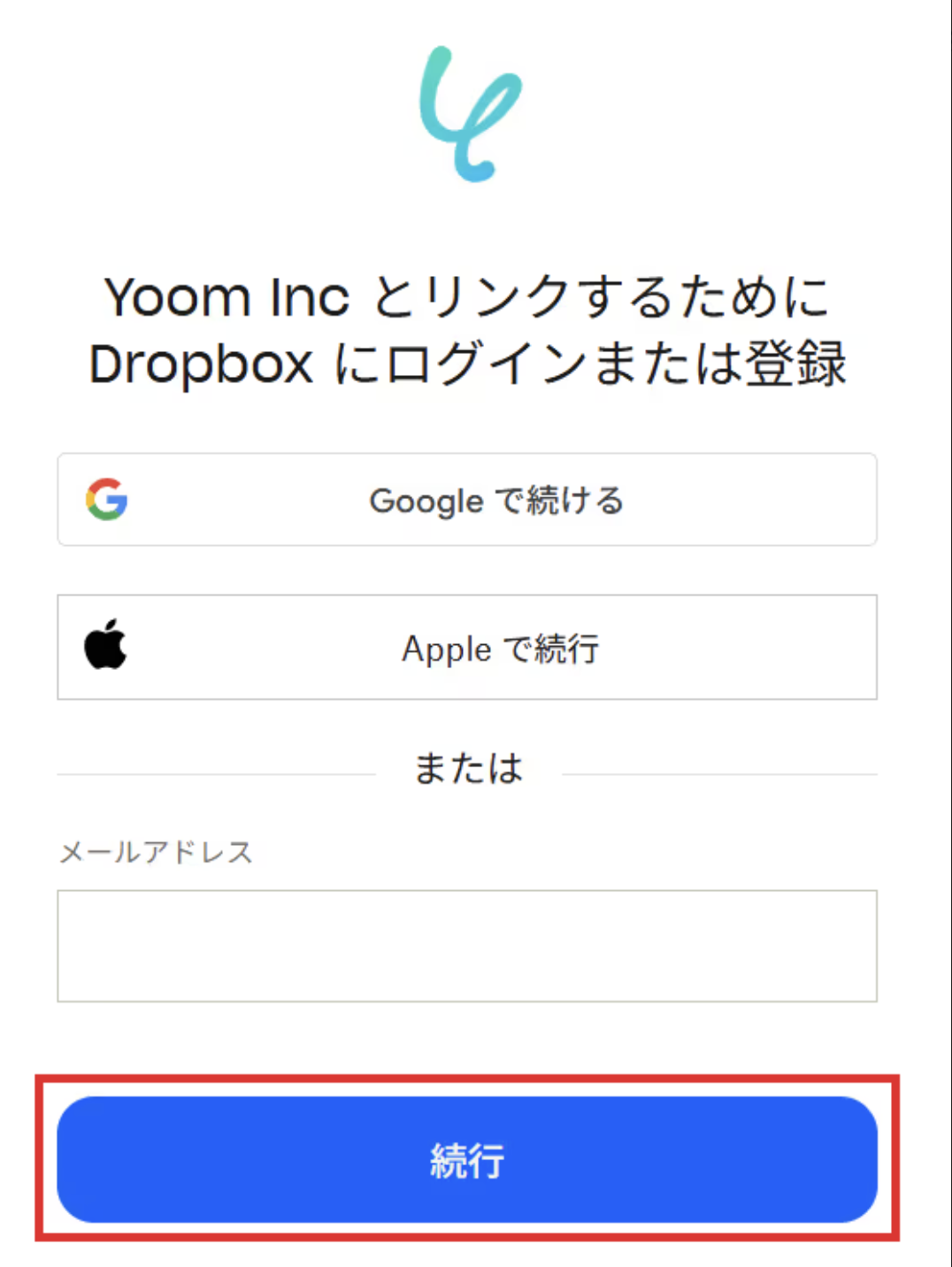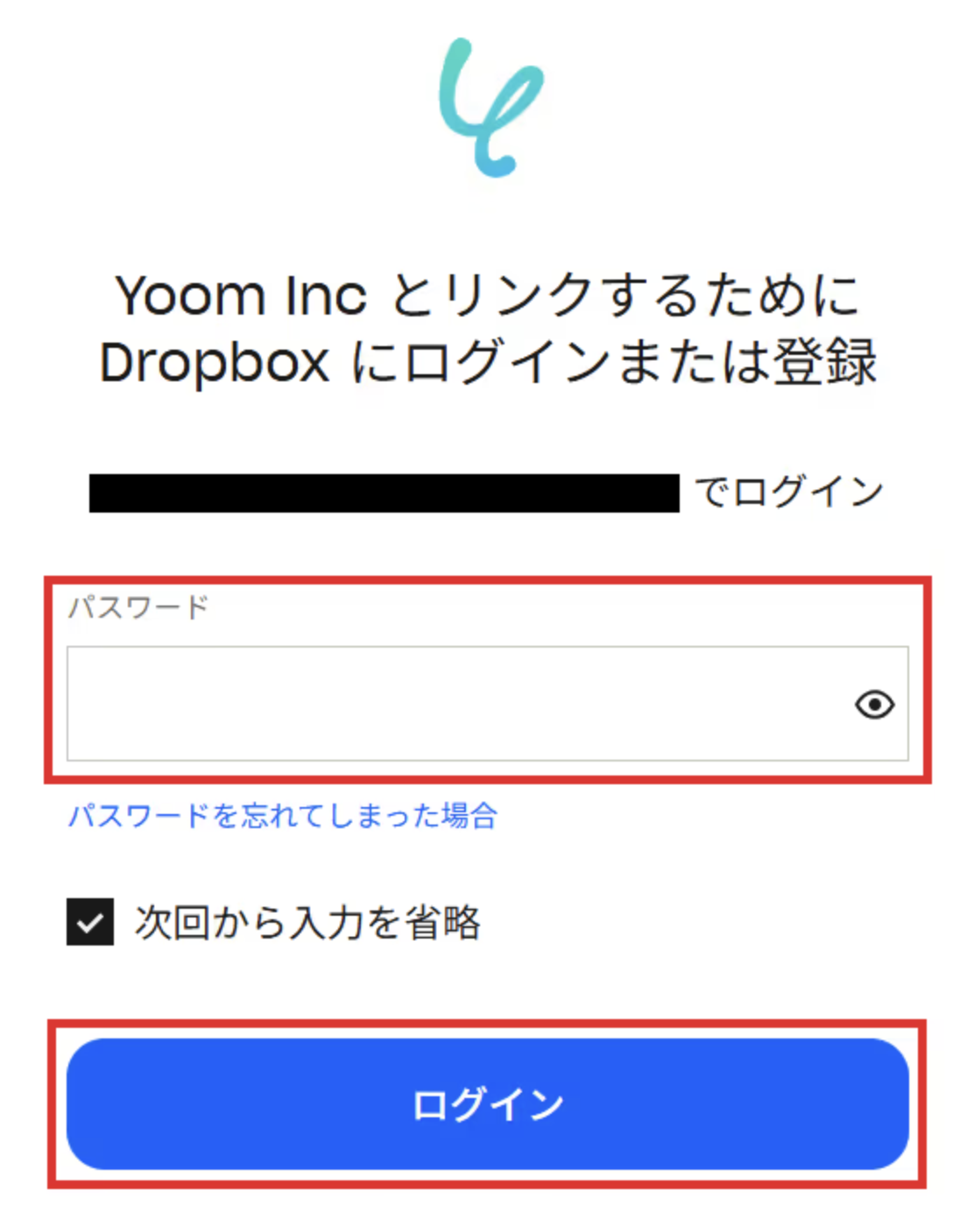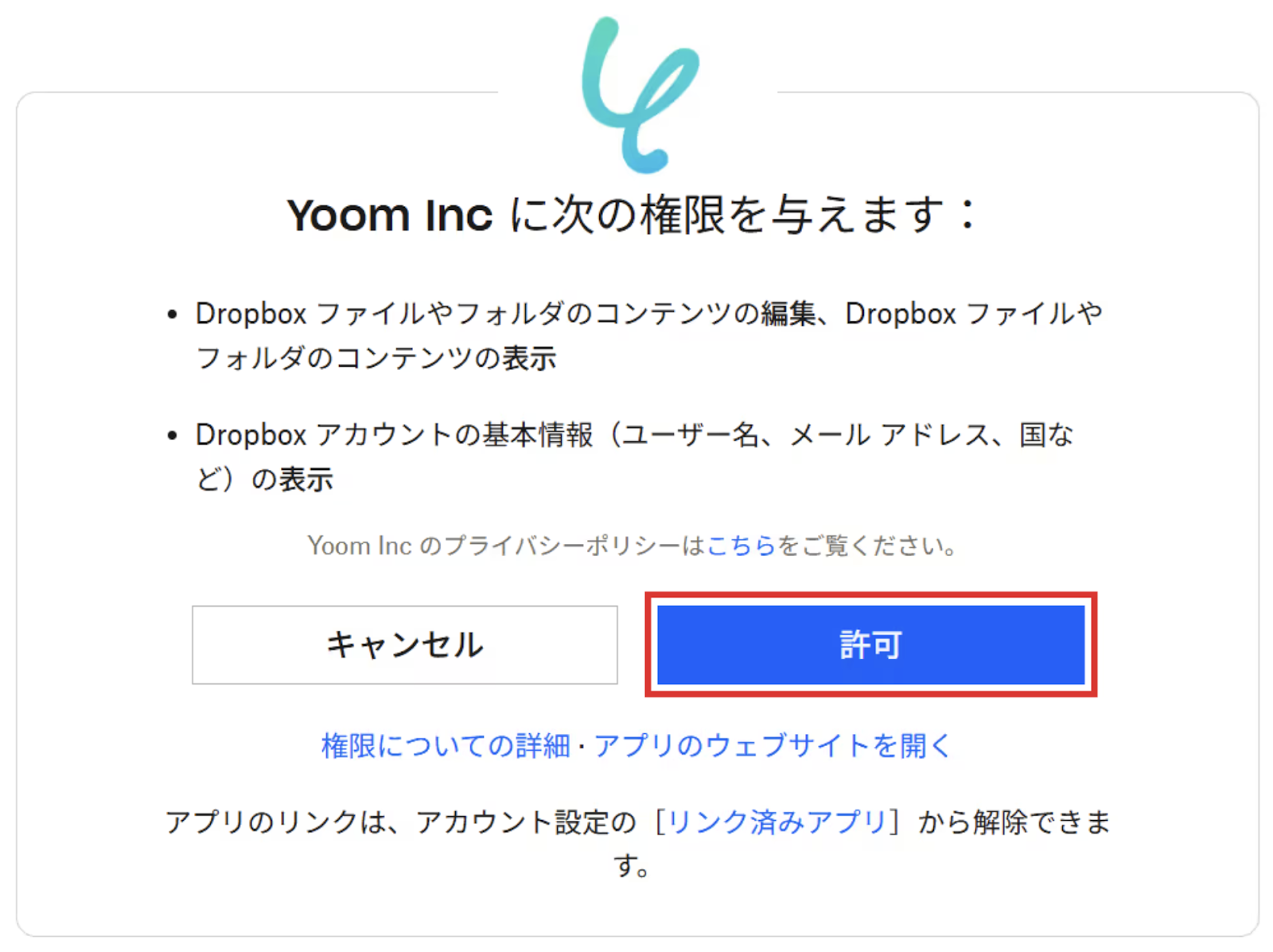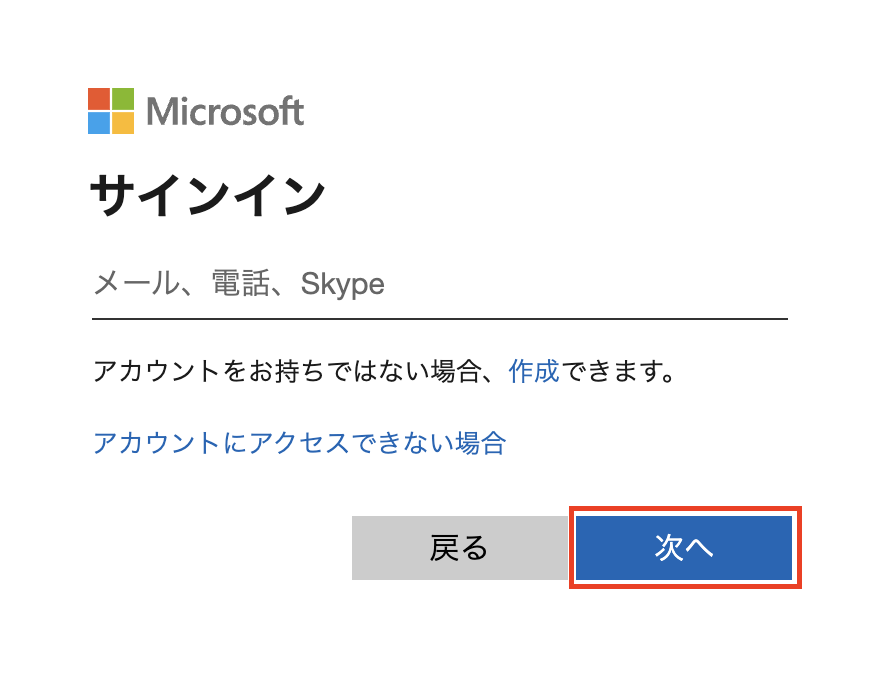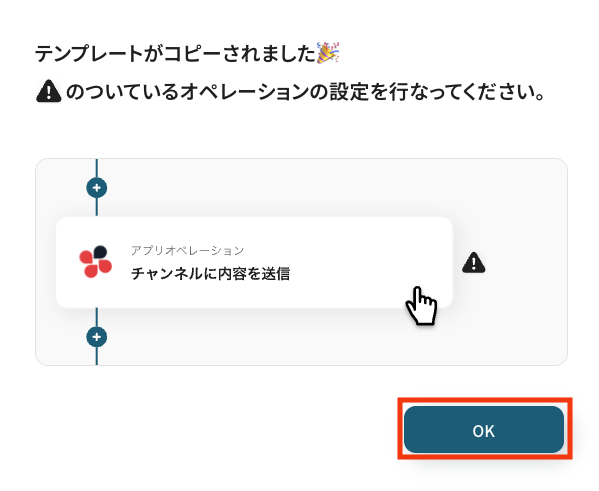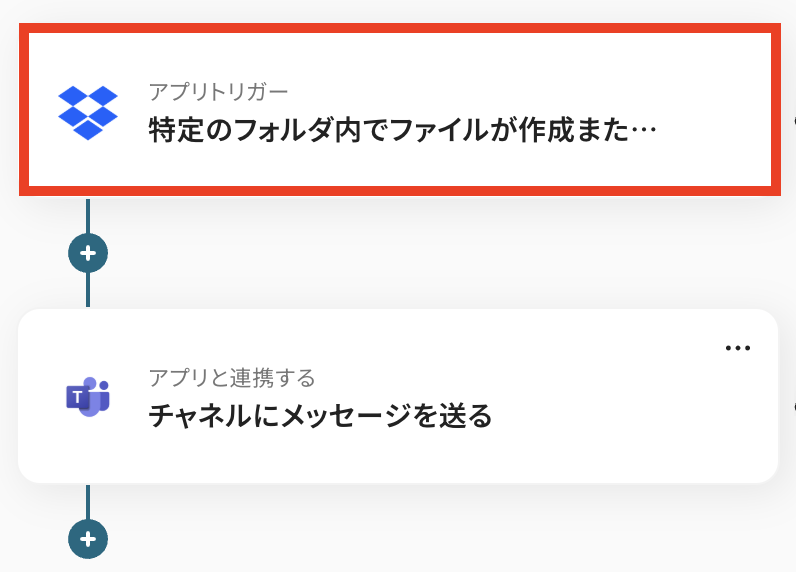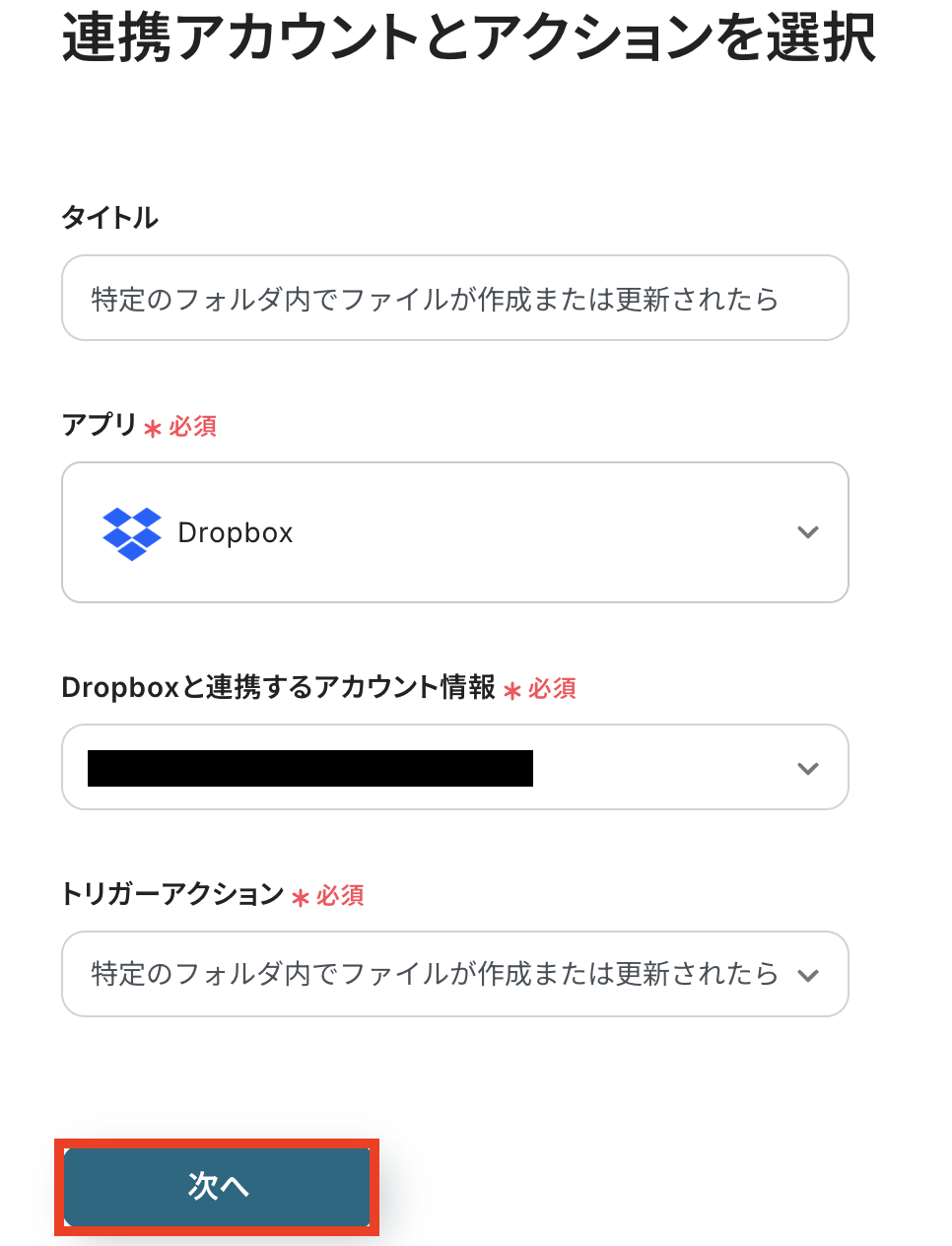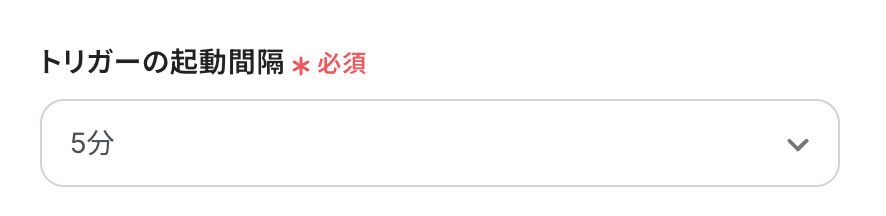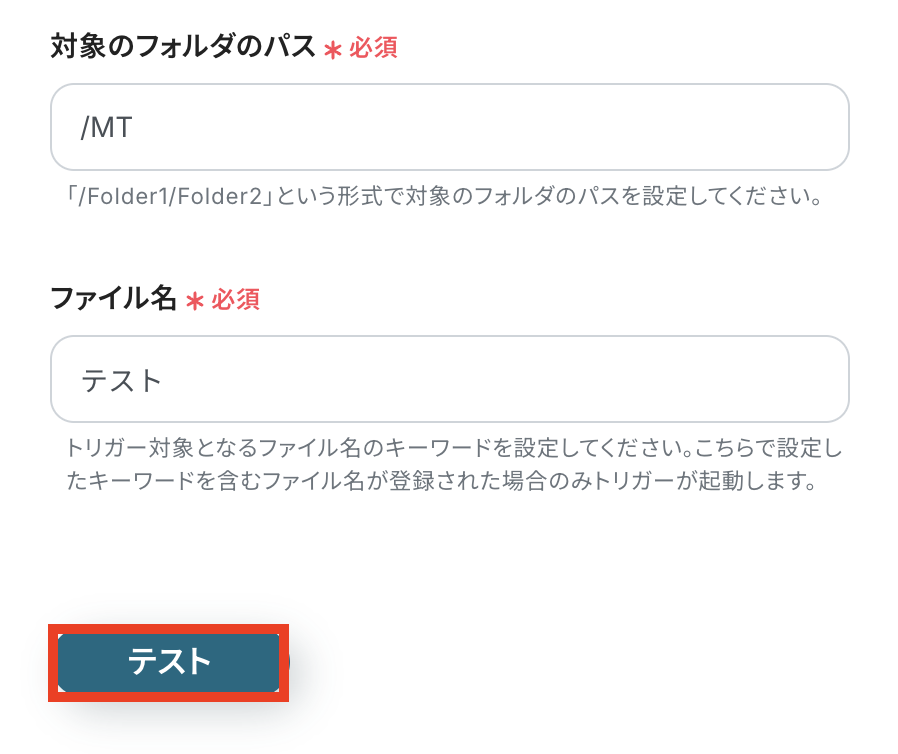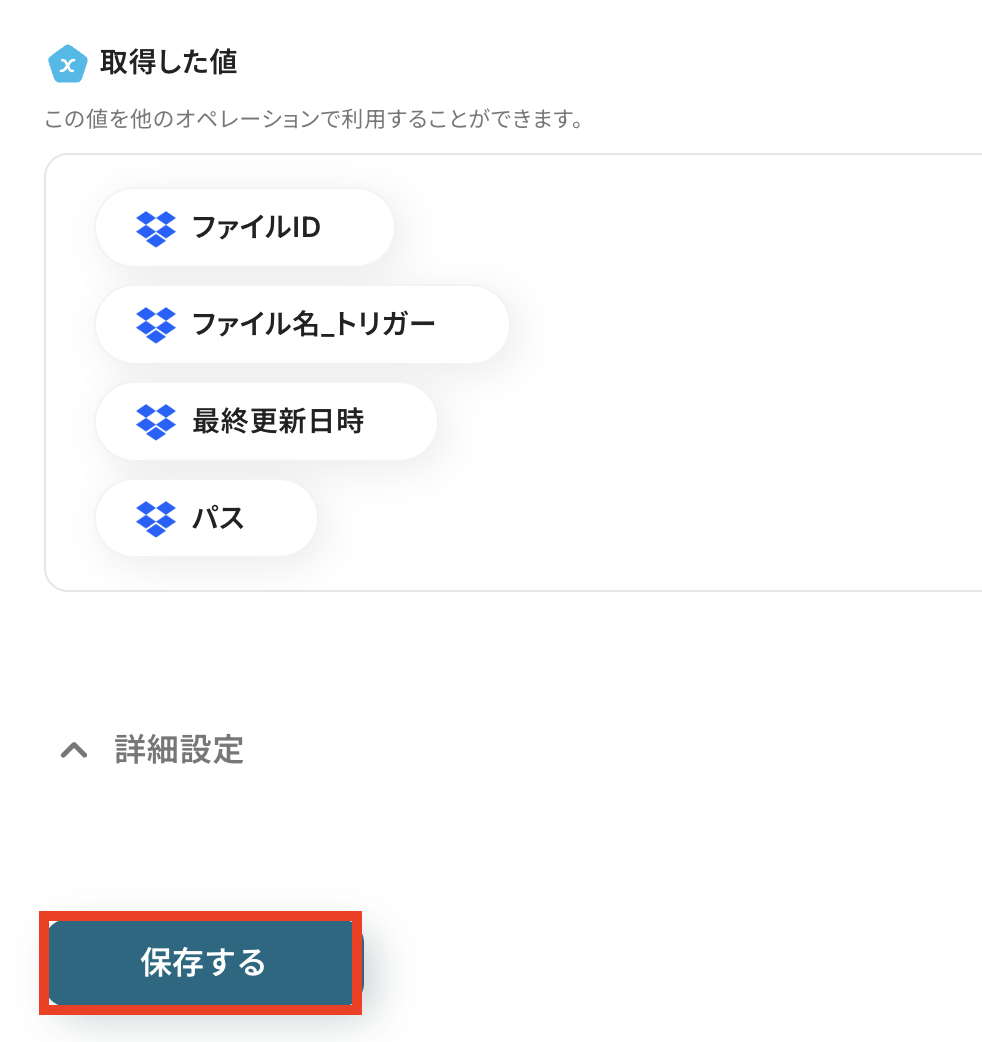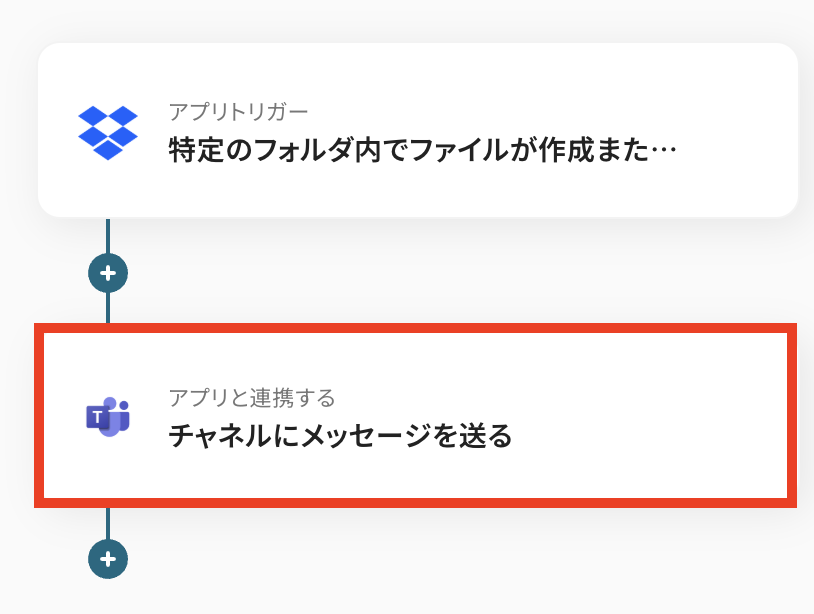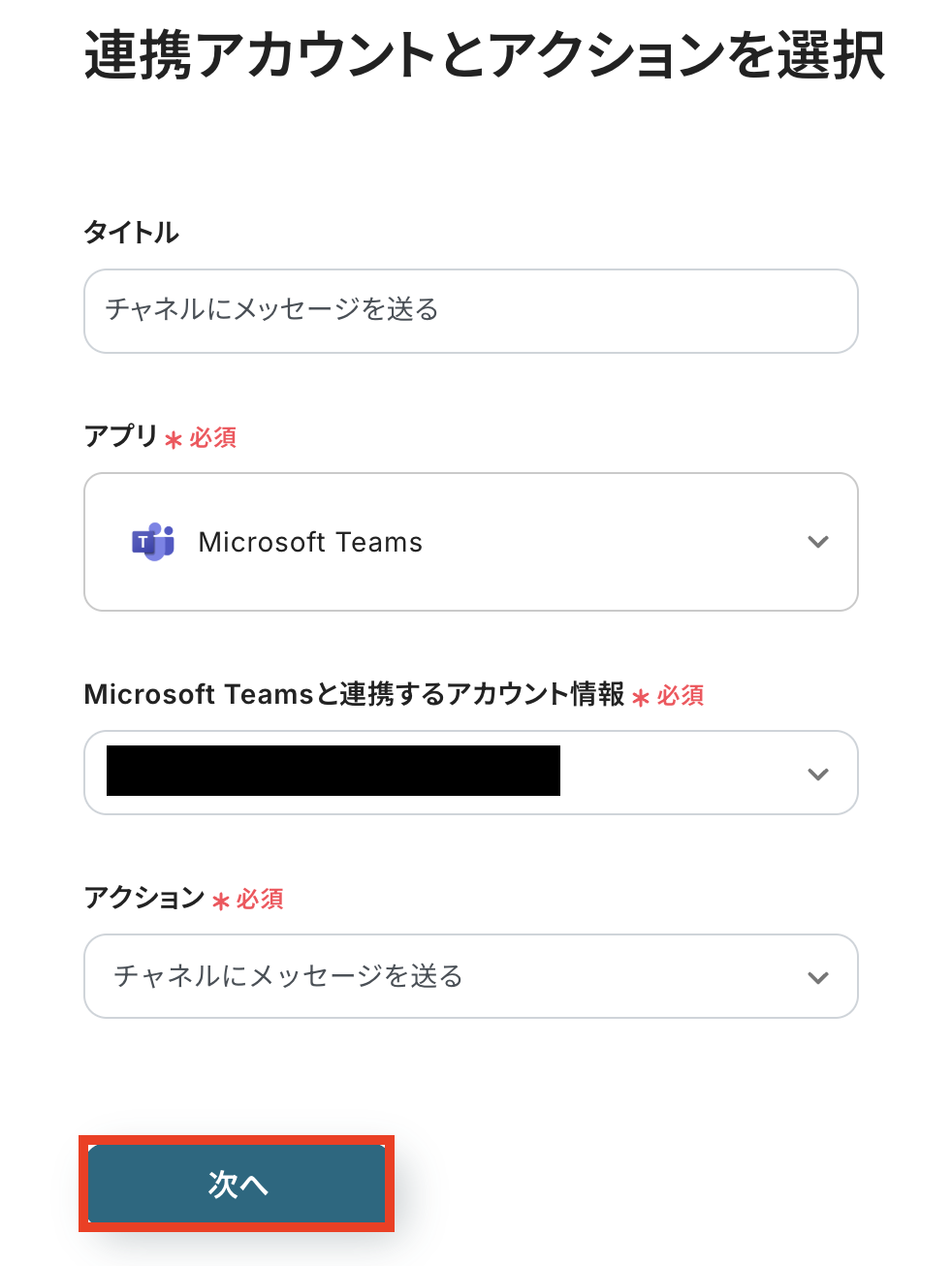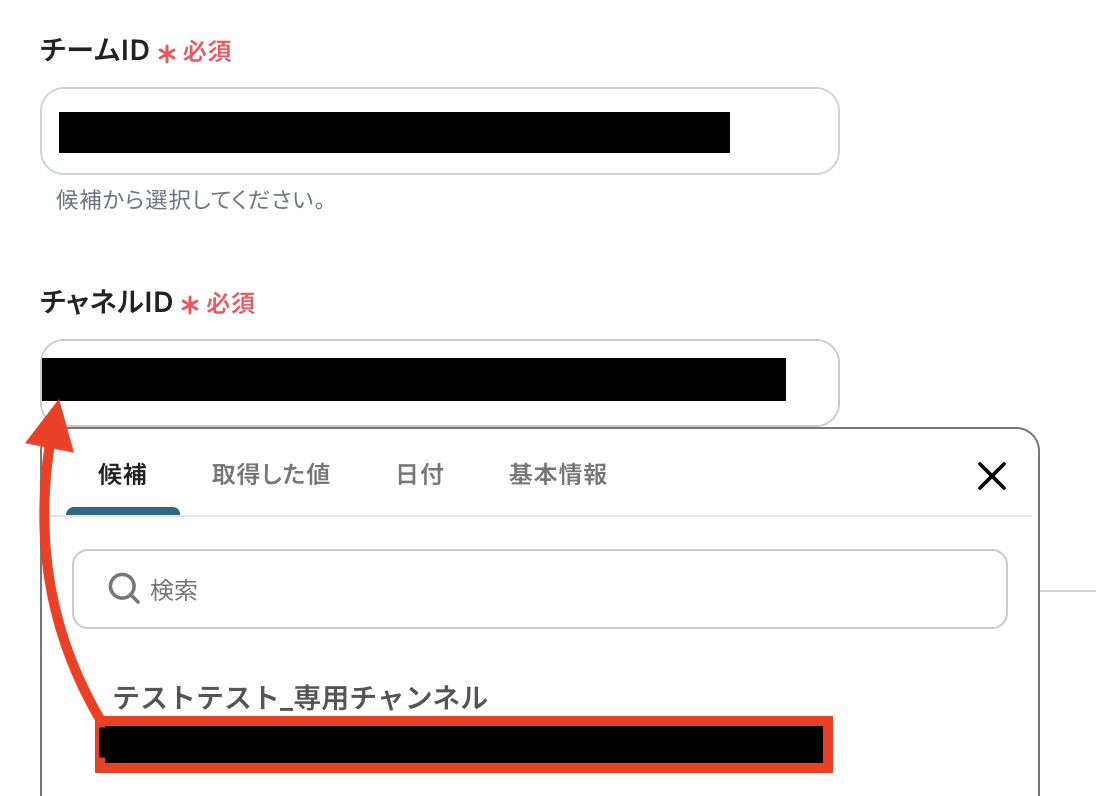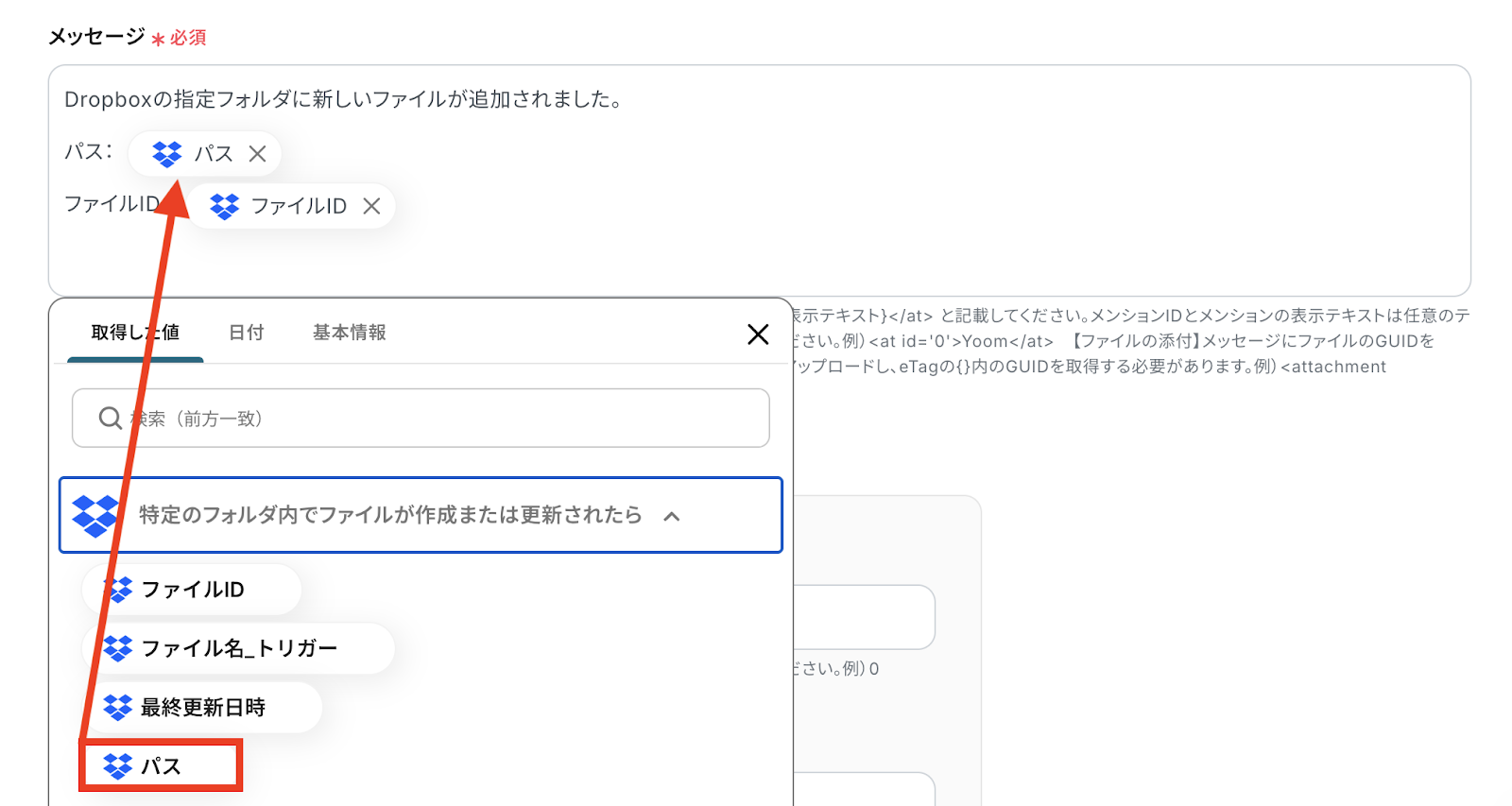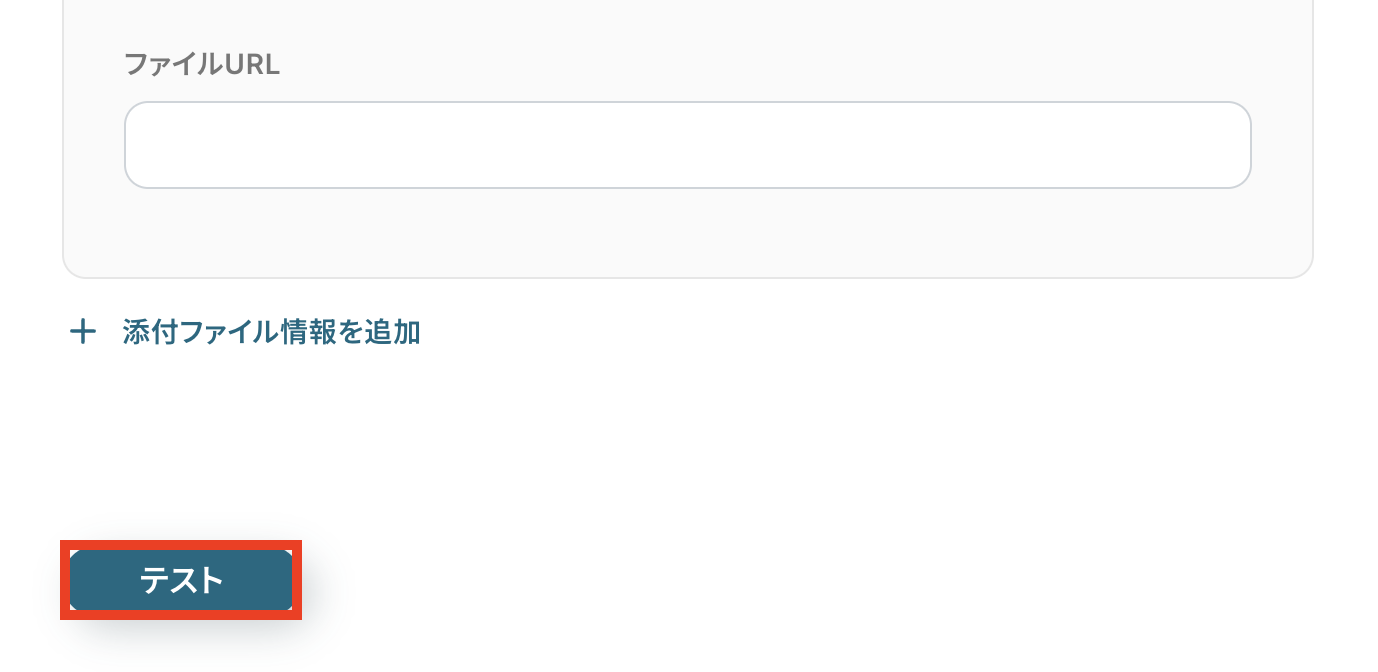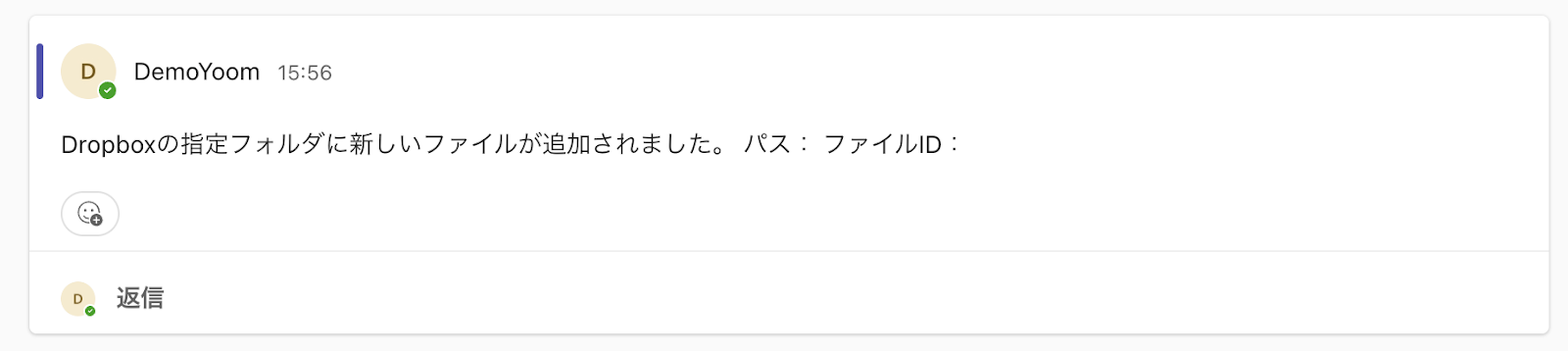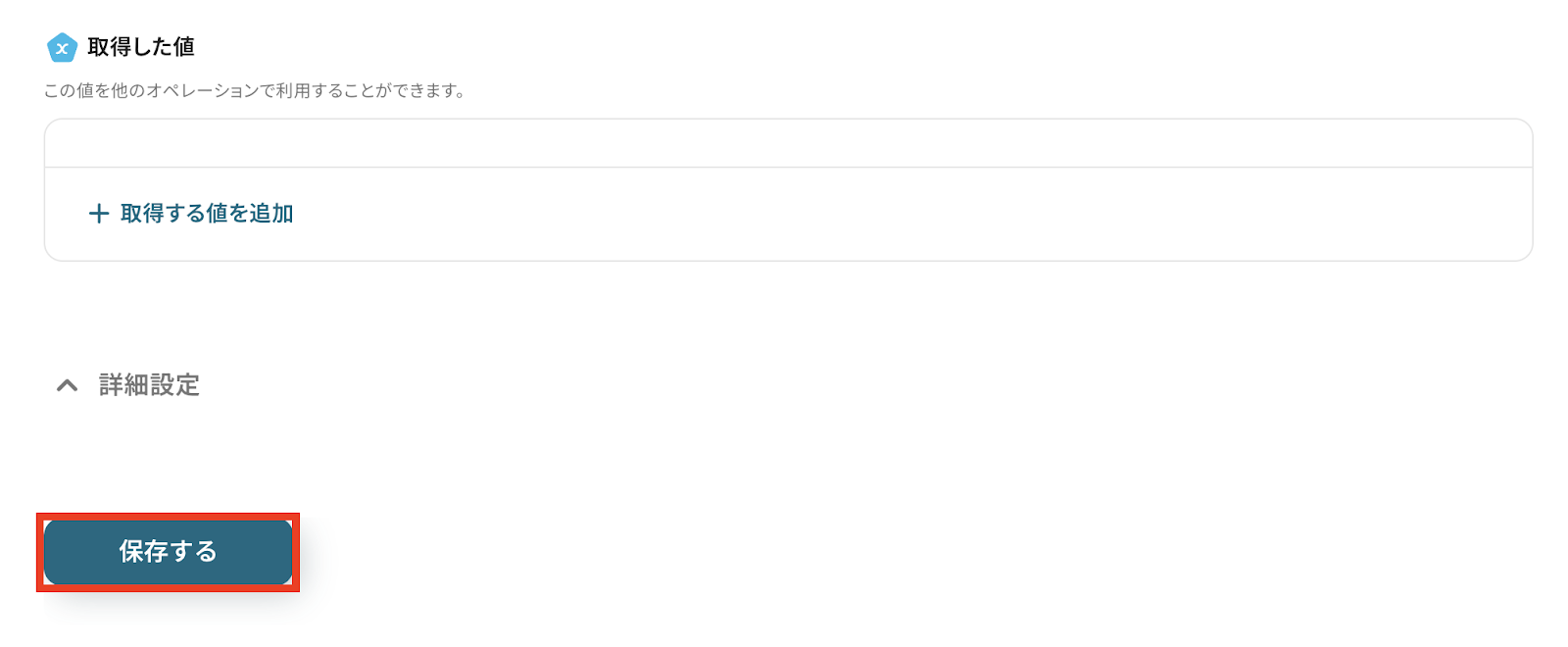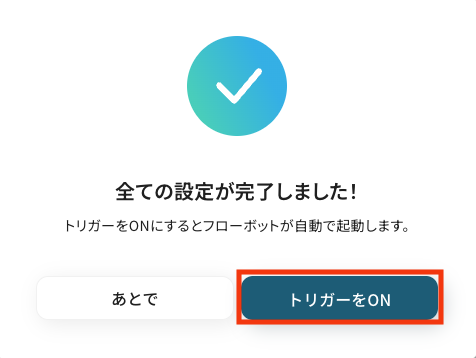Dropboxに新しいファイルが追加されたらMicrosoft Teamsに通知する
試してみる
■概要
「Dropboxの指定フォルダに新しいファイルが追加されたらMicrosoft Teamsに通知する」フローはDropboxとMicrosoft Teamsを連携させファイルの追加を素早くチームに共有する業務ワークフローです。
ファイル共有や情報共有で最新のファイルが追加されたことをチーム全体に伝えるのは重要ですが、手動で通知するのは手間がかかります。
そこでこのワークフローを使ってDropboxの指定フォルダに新しいファイルが追加された際にMicrosoft Teamsに自動で通知を送ることができ、スムーズな情報共有が行えます。
■このテンプレートをおすすめする方
・Dropboxを日常的に利用しているチームやプロジェクト管理者の方
・新しいファイルの共有状況をリアルタイムで把握したい方
・Microsoft Teamsを活用してチーム内のコミュニケーションを強化したい方
・手動の通知作業を減らし、業務の効率化を図りたい方
■注意事項
・Dropbox、Microsoft TeamsのそれぞれとYoomを連携してください。
・Microsoft365(旧Office365)には、家庭向けプランと一般法人向けプラン(Microsoft365 Business)があり、一般法人向けプランに加入していない場合には認証に失敗する可能性があります。
・トリガーは5分、10分、15分、30分、60分の間隔で起動間隔を選択できます。
・プランによって最短の起動間隔が異なりますので、ご注意ください。
DropboxとMicrosoft Teamsを併用していると、「Dropboxにアップロードしたファイルを、いちいちMicrosoft Teamsの該当チャンネルに手動で共有するのが面倒…」
「どのファイルを共有したか分からなくなり、共有漏れや二重共有が発生してしまう…」といった課題に直面することはありませんか?
日々の業務で発生するこのような細かな手作業は、積み重なると大きな時間的ロスやミスの原因になりがちです。
もし、Dropboxに新しいファイルを追加するだけで、関連するMicrosoft Teamsチャンネルに自動で通知が飛ぶ仕組みを構築できれば、こうしたファイル共有の手間や確認作業から解放されます。
さらに、より創造的で重要なコア業務に集中できる貴重な時間を確保できます。
今回ご紹介する自動化の設定は、専門的なプログラミング知識を一切必要としないノーコードで簡単に設定できるので、これまで自動化に馴染みがなかった方でもすぐに実践可能です。
ぜひこの機会に、日々の定型業務を自動化し、よりスマートな働き方を実現しましょう!
とにかく早く試したい方へ
YoomにはDropboxとMicrosoft Teamsを連携するためのテンプレートが用意されています。
今すぐ試したい方は以下よりバナーをクリックしてスタートしましょう!
Dropboxに新しいファイルが追加されたらMicrosoft Teamsに通知する
試してみる
■概要
「Dropboxの指定フォルダに新しいファイルが追加されたらMicrosoft Teamsに通知する」フローはDropboxとMicrosoft Teamsを連携させファイルの追加を素早くチームに共有する業務ワークフローです。
ファイル共有や情報共有で最新のファイルが追加されたことをチーム全体に伝えるのは重要ですが、手動で通知するのは手間がかかります。
そこでこのワークフローを使ってDropboxの指定フォルダに新しいファイルが追加された際にMicrosoft Teamsに自動で通知を送ることができ、スムーズな情報共有が行えます。
■このテンプレートをおすすめする方
・Dropboxを日常的に利用しているチームやプロジェクト管理者の方
・新しいファイルの共有状況をリアルタイムで把握したい方
・Microsoft Teamsを活用してチーム内のコミュニケーションを強化したい方
・手動の通知作業を減らし、業務の効率化を図りたい方
■注意事項
・Dropbox、Microsoft TeamsのそれぞれとYoomを連携してください。
・Microsoft365(旧Office365)には、家庭向けプランと一般法人向けプラン(Microsoft365 Business)があり、一般法人向けプランに加入していない場合には認証に失敗する可能性があります。
・トリガーは5分、10分、15分、30分、60分の間隔で起動間隔を選択できます。
・プランによって最短の起動間隔が異なりますので、ご注意ください。
DropboxとMicrosoft Teamsを連携してできること
DropboxとMicrosoft TeamsのAPIを連携させれば、これまで手作業で行っていた二つのツール間の情報共有を自動化することが可能です。
例えば、Dropboxへのファイル追加をトリガーに、Microsoft Teamsの指定チャンネルへ自動で通知を送るといった連携が実現でき、これによりチーム内の情報伝達の速度と正確性が向上します。
ここでは、具体的な自動化の例をいくつかご紹介します。
気になる内容があれば、ぜひクリックしてみてください!
Dropboxに新しいファイルが追加されたらMicrosoft Teamsに通知する
Dropboxに新しいファイルが追加されるたびに、その情報を手動でコピーしてMicrosoft Teamsのチャンネルに投稿する作業は、手間がかかる上に共有漏れのリスクも伴います。
このテンプレートを利用すれば、Dropboxへのファイル追加を検知し、ファイル名やリンクを含む通知を、指定したMicrosoft Teamsのチャンネルに自動で投稿します。これにより、チームメンバーは素早く最新の情報を把握でき、迅速な情報共有が実現するはずです。
Dropboxに新しいファイルが追加されたらMicrosoft Teamsに通知する
試してみる
■概要
「Dropboxの指定フォルダに新しいファイルが追加されたらMicrosoft Teamsに通知する」フローはDropboxとMicrosoft Teamsを連携させファイルの追加を素早くチームに共有する業務ワークフローです。
ファイル共有や情報共有で最新のファイルが追加されたことをチーム全体に伝えるのは重要ですが、手動で通知するのは手間がかかります。
そこでこのワークフローを使ってDropboxの指定フォルダに新しいファイルが追加された際にMicrosoft Teamsに自動で通知を送ることができ、スムーズな情報共有が行えます。
■このテンプレートをおすすめする方
・Dropboxを日常的に利用しているチームやプロジェクト管理者の方
・新しいファイルの共有状況をリアルタイムで把握したい方
・Microsoft Teamsを活用してチーム内のコミュニケーションを強化したい方
・手動の通知作業を減らし、業務の効率化を図りたい方
■注意事項
・Dropbox、Microsoft TeamsのそれぞれとYoomを連携してください。
・Microsoft365(旧Office365)には、家庭向けプランと一般法人向けプラン(Microsoft365 Business)があり、一般法人向けプランに加入していない場合には認証に失敗する可能性があります。
・トリガーは5分、10分、15分、30分、60分の間隔で起動間隔を選択できます。
・プランによって最短の起動間隔が異なりますので、ご注意ください。
Dropboxでファイルがアップロードされたら、ファイルを複製してMicrosoft Teamsで通知する
特定のファイルをバックアップとして別の場所に複製し、さらにその完了をチームに報告するという一連の作業は、非常に手間がかかります。
この自動化フローでは、Dropboxにファイルがアップロードされた際に、自動でファイルを複製し、その処理の完了をMicrosoft Teamsに通知可能です。バックアップ作業とチームへの情報共有を同時に、かつ正確に行うことができ、作業の効率化とミスの防止に繋がります。
Dropboxでファイルがアップロードされたら、ファイルを複製してMicrosoft Teamsで通知する
試してみる
■概要
「Dropboxでファイルがアップロードされたら、ファイルを複製してMicrosoft Teamsで通知する」ワークフローは、ファイル管理とチームコミュニケーションを自動化する業務ワークフローです。
Dropboxに新しいファイルが追加されるたびに、そのファイルを自動的に複製し、Microsoft Teamsに通知が送信されるため、情報共有がスムーズに行えます。
■このテンプレートをおすすめする方
・Dropboxを活用して日常的にファイル管理をしているチームや個人
・Microsoft Teamsを利用しており、新しいファイルの情報を迅速に共有したい方
・複数のSaaSアプリを連携させて業務を効率化したいビジネス担当者
・手動でのファイル通知作業に時間を取られている方
・チーム内の情報共有を自動化し、コミュニケーションを円滑にしたい管理者
■注意事項
・Dropbox、Microsoft TeamsのそれぞれとYoomを連携してください。
・Microsoft365(旧Office365)には、家庭向けプランと一般法人向けプラン(Microsoft365 Business)があり、一般法人向けプランに加入していない場合には認証に失敗する可能性があります。
・トリガーは5分、10分、15分、30分、60分の間隔で起動間隔を選択できます。
・プランによって最短の起動間隔が異なりますので、ご注意ください。
DropboxとMicrosoft Teamsの連携フローを作ってみよう
それでは、さっそく実際にDropboxとMicrosoft Teamsを連携したフローを作成してみましょう!
今回はYoomを使用して、ノーコードでDropboxとMicrosoft Teamsの連携を進めていきます。
もしまだYoomのアカウントをお持ちでない場合は、こちらの登録フォームからアカウントを発行しておきましょう。
[Yoomとは]
フローの作成方法
今回は「Dropboxに新しいファイルが追加されたらMicrosoft Teamsに通知する」フローを作成していきます!
作成の流れは大きく分けて以下です。
- DropboxとMicrosoft Teamsをマイアプリ連携
- 該当のテンプレートをコピー
- Dropboxのトリガー設定およびMicrosoft Teamsのアクション設定
- トリガーをONにし、フローが起動するかを確認
Dropboxに新しいファイルが追加されたらMicrosoft Teamsに通知する
試してみる
■概要
「Dropboxの指定フォルダに新しいファイルが追加されたらMicrosoft Teamsに通知する」フローはDropboxとMicrosoft Teamsを連携させファイルの追加を素早くチームに共有する業務ワークフローです。
ファイル共有や情報共有で最新のファイルが追加されたことをチーム全体に伝えるのは重要ですが、手動で通知するのは手間がかかります。
そこでこのワークフローを使ってDropboxの指定フォルダに新しいファイルが追加された際にMicrosoft Teamsに自動で通知を送ることができ、スムーズな情報共有が行えます。
■このテンプレートをおすすめする方
・Dropboxを日常的に利用しているチームやプロジェクト管理者の方
・新しいファイルの共有状況をリアルタイムで把握したい方
・Microsoft Teamsを活用してチーム内のコミュニケーションを強化したい方
・手動の通知作業を減らし、業務の効率化を図りたい方
■注意事項
・Dropbox、Microsoft TeamsのそれぞれとYoomを連携してください。
・Microsoft365(旧Office365)には、家庭向けプランと一般法人向けプラン(Microsoft365 Business)があり、一般法人向けプランに加入していない場合には認証に失敗する可能性があります。
・トリガーは5分、10分、15分、30分、60分の間隔で起動間隔を選択できます。
・プランによって最短の起動間隔が異なりますので、ご注意ください。
ステップ1: DropboxとMicrosoft Teamsをマイアプリ連携
Yoomにログインしたあと左メニューにあるマイアプリを押し、右の新規接続というボタンを押します。

Dropboxの場合
新規接続を押したあと、アプリのメニュー一覧が表示されるので Dropboxと検索し対象アプリをクリックしてください。

下記の画面が表示されたら、任意の方法でログインしましょう。
今回はメールアドレスでログインしています。
入力後、「続行」をクリックしましょう。
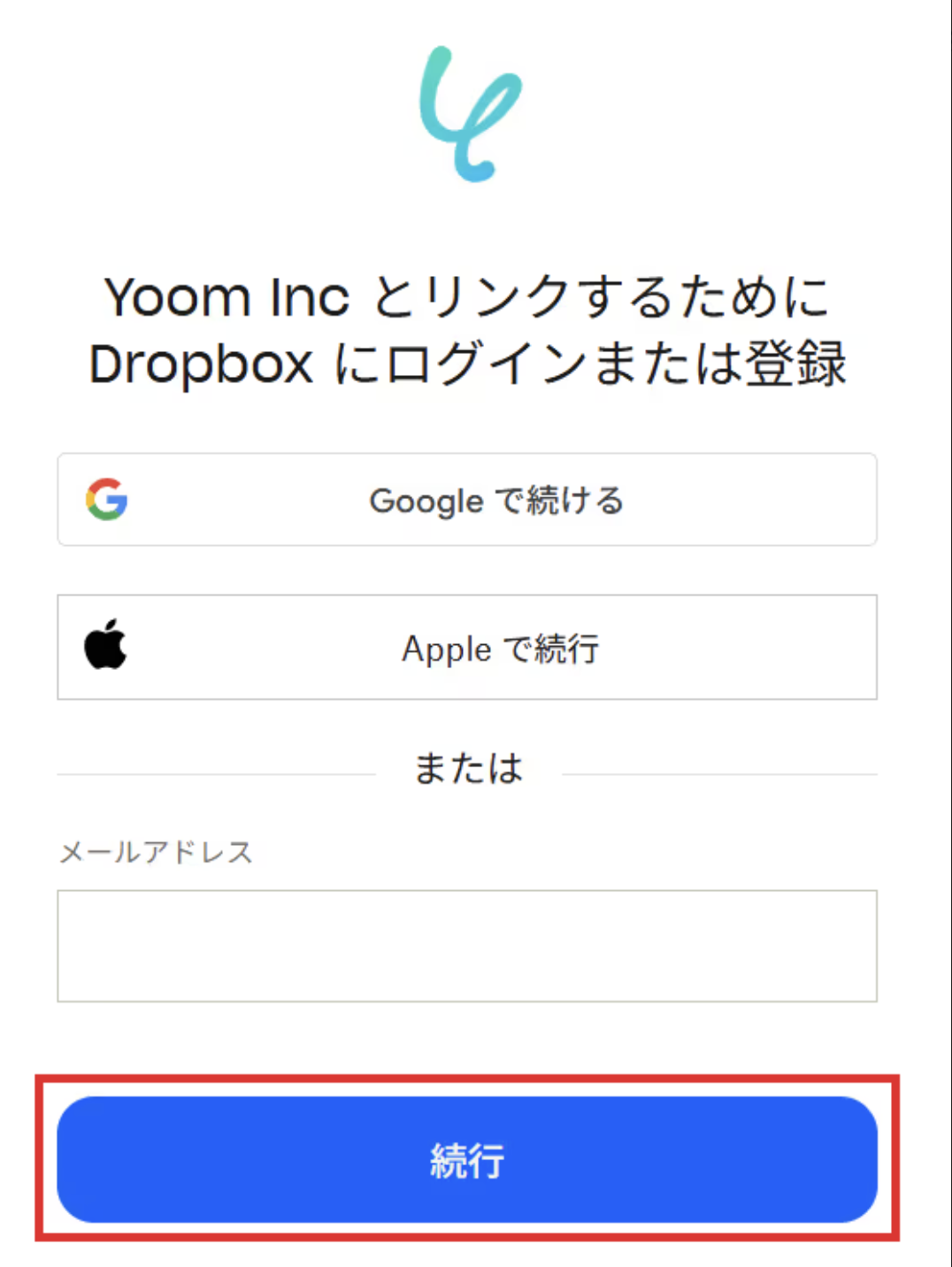
パスワードを入力し、「ログイン」をクリックします。
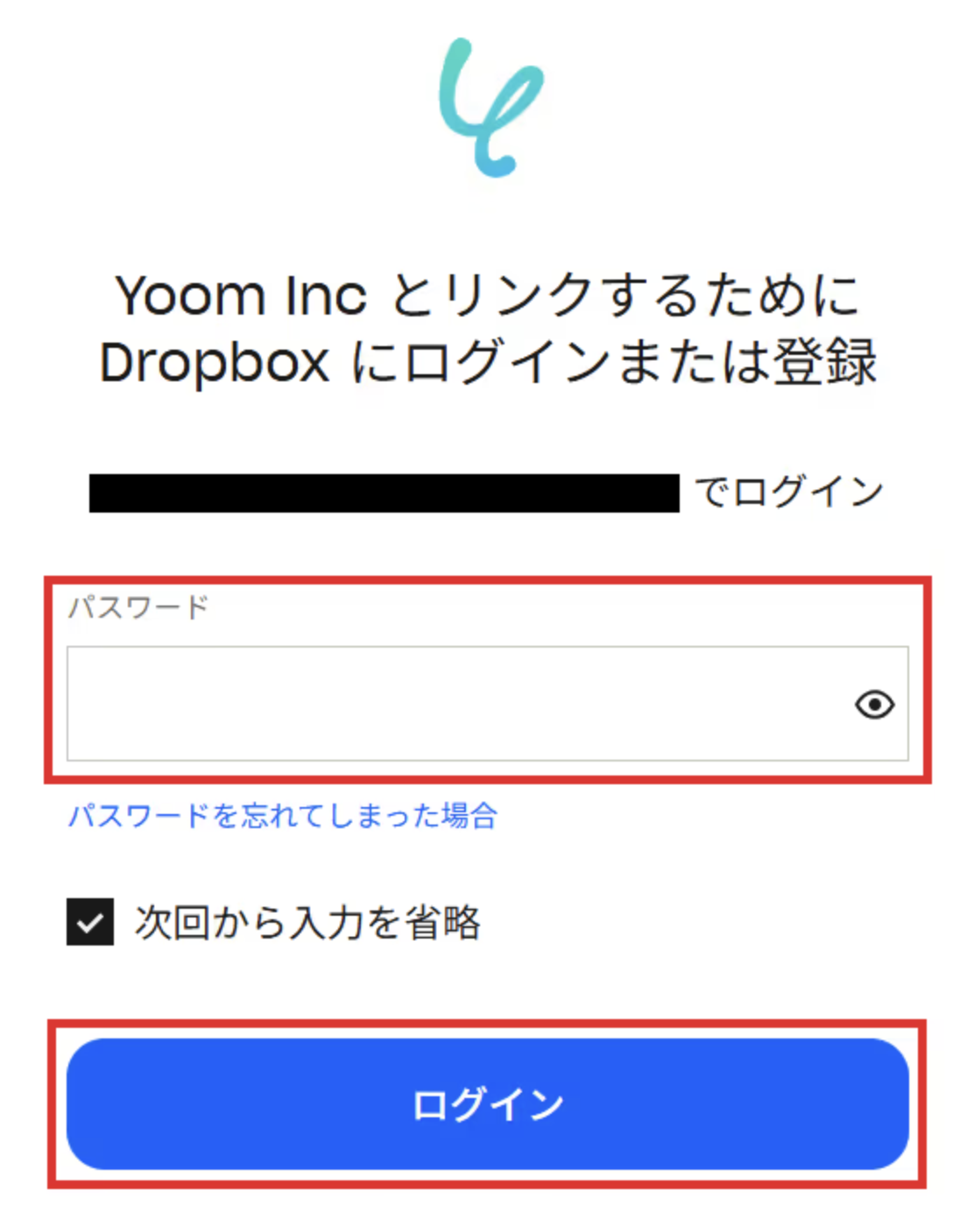
下記の画面が表示されたら、内容を確認し「許可」をクリックします。
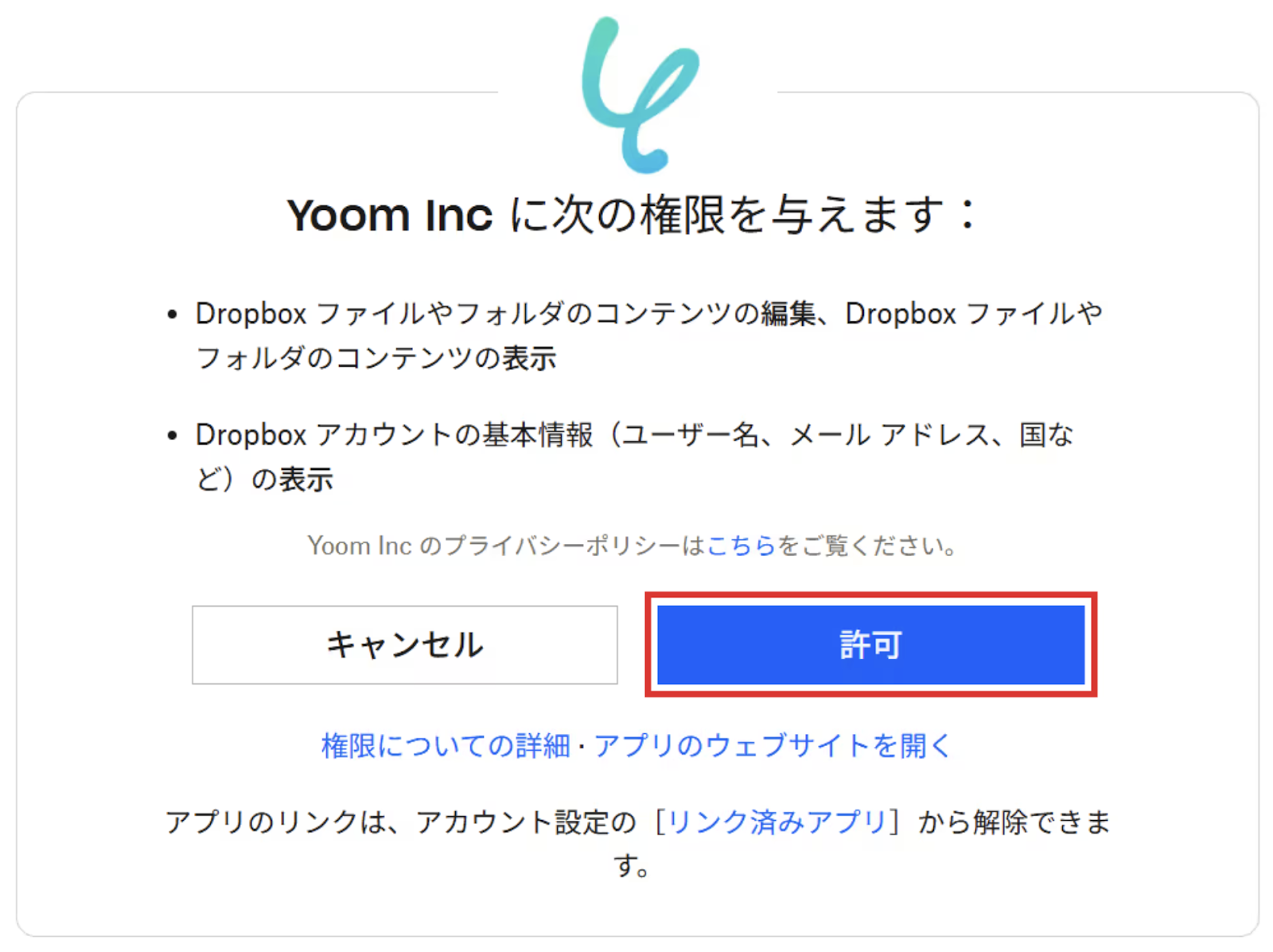
Microsoft Teamsの場合
新規接続を押したあと、アプリのメニュー一覧が表示されるのでMicrosoft Teamsと検索し対象アプリをクリックしてください。

以下の画面が表示されたら、Microsoftアカウントでログインしてください。
アカウントをお持ちでない場合は、画面の案内に沿って作成します。
- 「Microsoft 365(旧Office 365)」には個人向けと法人向けプラン(Microsoft 365 Business)があります。
法人向けプランを契約していない場合、Yoomからの認証がうまくいかない可能性があるのでご注意ください。
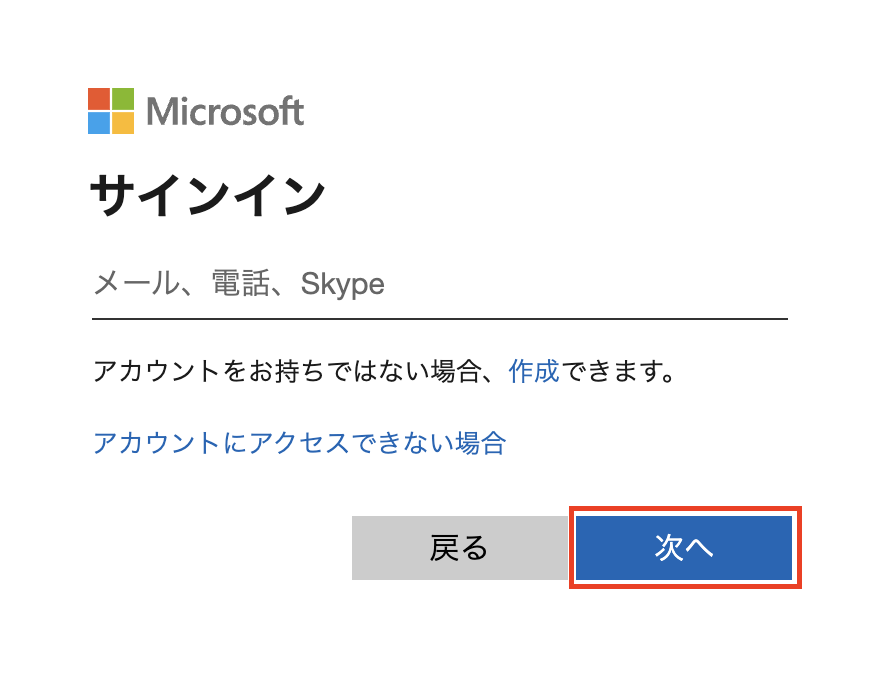
以上でマイアプリ登録は完了です!
ステップ2: 該当のテンプレートをコピー
ここからいよいよフローの作成に入ります。
簡単に設定できるようテンプレートを用意しているので、まずはコピーします。
Yoomにログイン後、以下バナーの「試してみる」をクリックしてください。
Dropboxに新しいファイルが追加されたらMicrosoft Teamsに通知する
試してみる
■概要
「Dropboxの指定フォルダに新しいファイルが追加されたらMicrosoft Teamsに通知する」フローはDropboxとMicrosoft Teamsを連携させファイルの追加を素早くチームに共有する業務ワークフローです。
ファイル共有や情報共有で最新のファイルが追加されたことをチーム全体に伝えるのは重要ですが、手動で通知するのは手間がかかります。
そこでこのワークフローを使ってDropboxの指定フォルダに新しいファイルが追加された際にMicrosoft Teamsに自動で通知を送ることができ、スムーズな情報共有が行えます。
■このテンプレートをおすすめする方
・Dropboxを日常的に利用しているチームやプロジェクト管理者の方
・新しいファイルの共有状況をリアルタイムで把握したい方
・Microsoft Teamsを活用してチーム内のコミュニケーションを強化したい方
・手動の通知作業を減らし、業務の効率化を図りたい方
■注意事項
・Dropbox、Microsoft TeamsのそれぞれとYoomを連携してください。
・Microsoft365(旧Office365)には、家庭向けプランと一般法人向けプラン(Microsoft365 Business)があり、一般法人向けプランに加入していない場合には認証に失敗する可能性があります。
・トリガーは5分、10分、15分、30分、60分の間隔で起動間隔を選択できます。
・プランによって最短の起動間隔が異なりますので、ご注意ください。
テンプレートがコピーされると、以下のような画面が表示されますので、「OK」をクリックして設定を進めましょう。
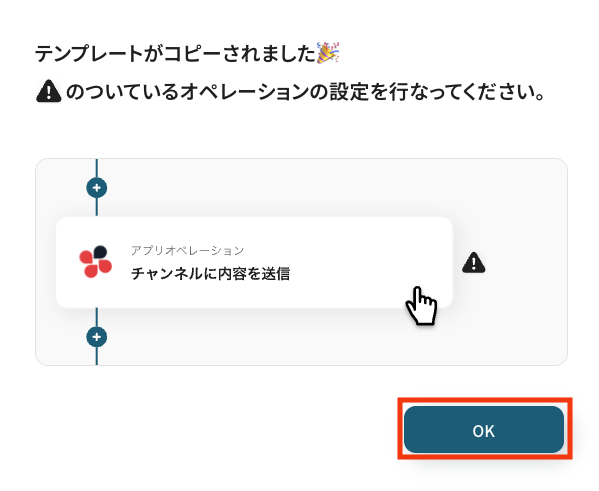
ステップ3: Dropboxのトリガー設定
「特定のフォルダ内でファイルが作成または更新されたら」をクリックします。
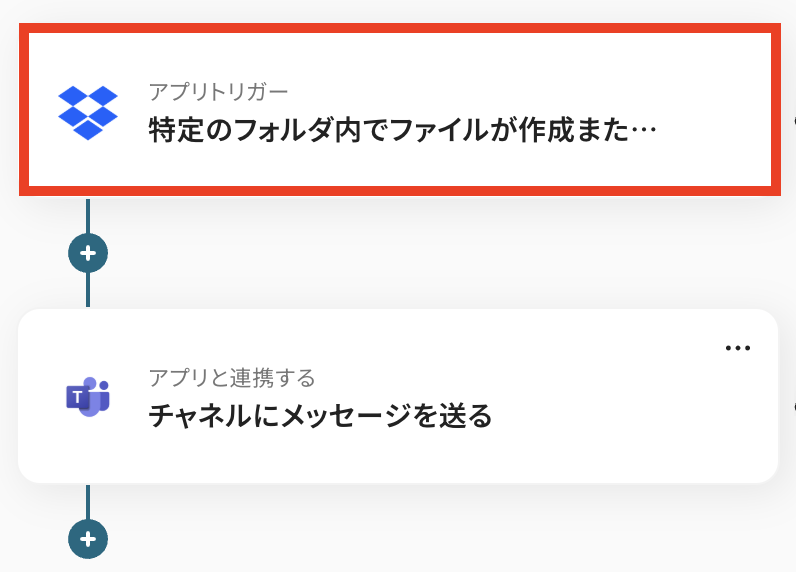
タイトルは任意で変更できます。
アプリとアクションはあらかじめ設定されているため、そのまま内容を確認してください。
Dropboxと連携するアカウント情報に問題がなければ、「次へ」をクリックします。
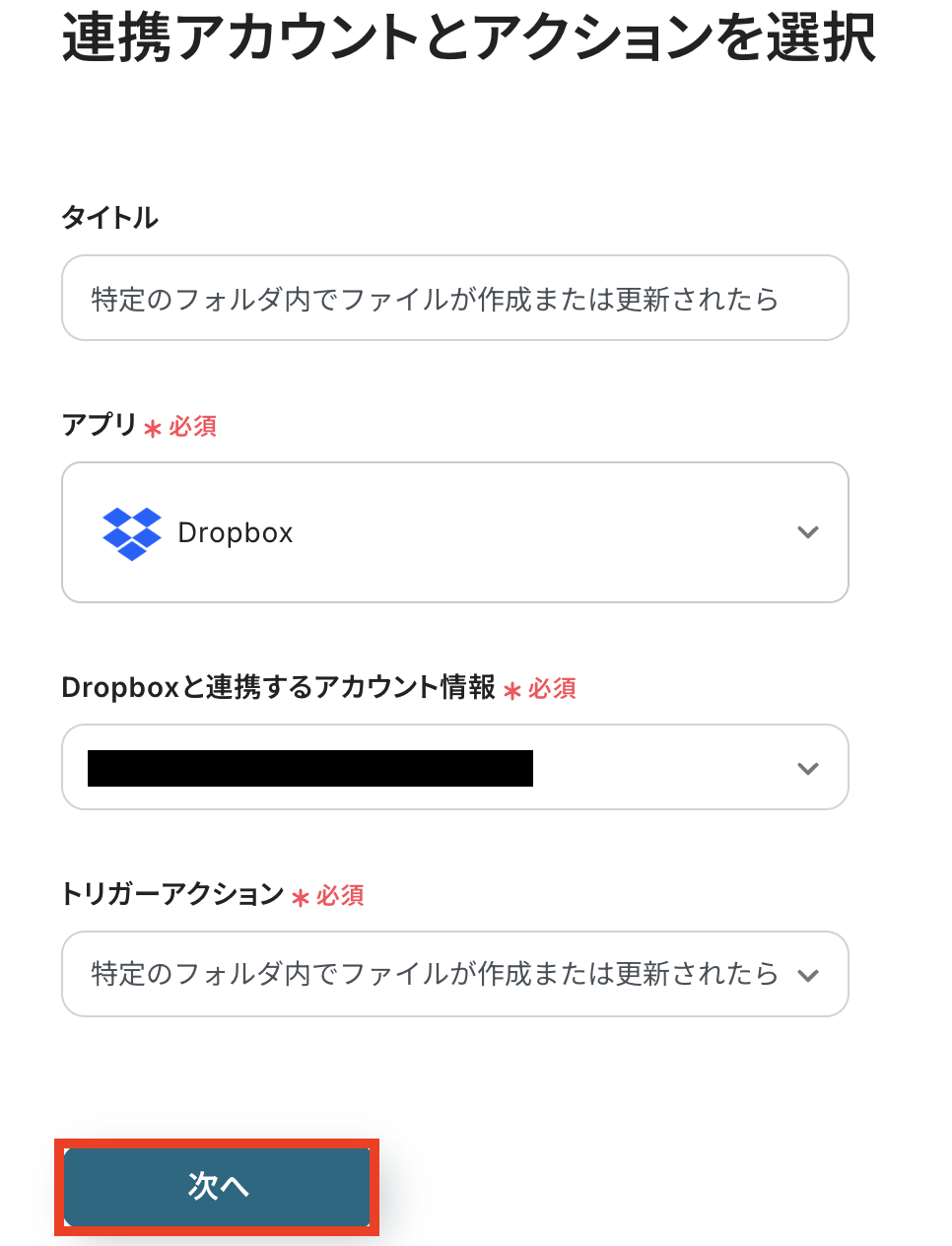
指定した間隔でDropboxをチェックし、トリガーとなるアクションを検知すると、フローボットが自動で起動します。
- トリガーの起動タイミングは、5分、10分、15分、30分、60分のいずれかで設定できます。
-
ご利用プランによって、設定できるトリガーの最短間隔が違うので、その点は要チェックです。
- なお、基本的にはそのプランの最短の起動間隔にしてお使いいただくことをおすすめします。
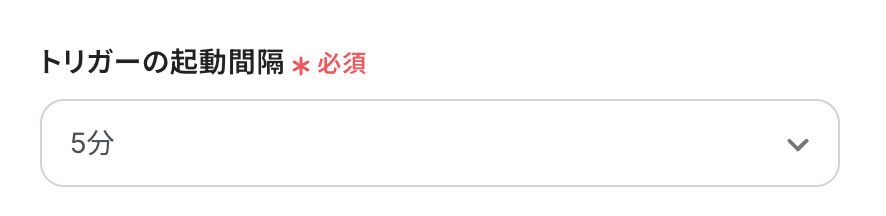
- 対象フォルダのパス
- ファイル名
それぞれ注釈に沿って入力してください。
入力が完了したら、設定内容とトリガーの動作を確認するため「テスト」をクリックします。
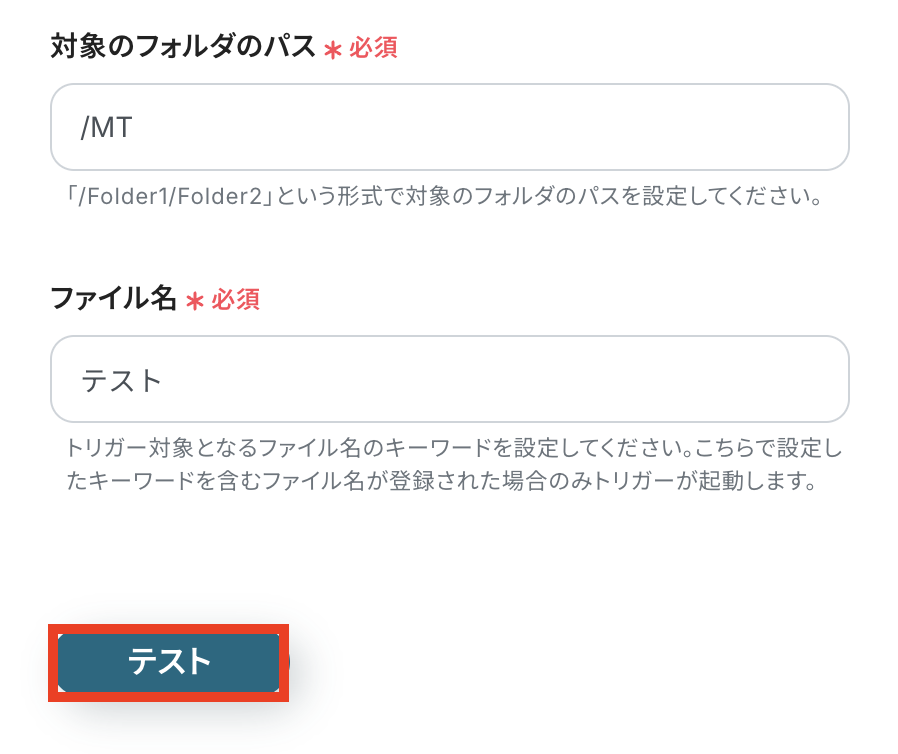
テストに成功すると、Dropboxに追加された新しいファイルに関する情報が一覧で表示されます。
以下の画面では項目名のみ表示されていますが、実際には各項目の横に取得された値が表示されます。
こちらの画像の取得した値(=アウトプット)をもとに、Microsoft Teamsへ通知が可能です。
内容を確認し、「保存する」をクリックします。
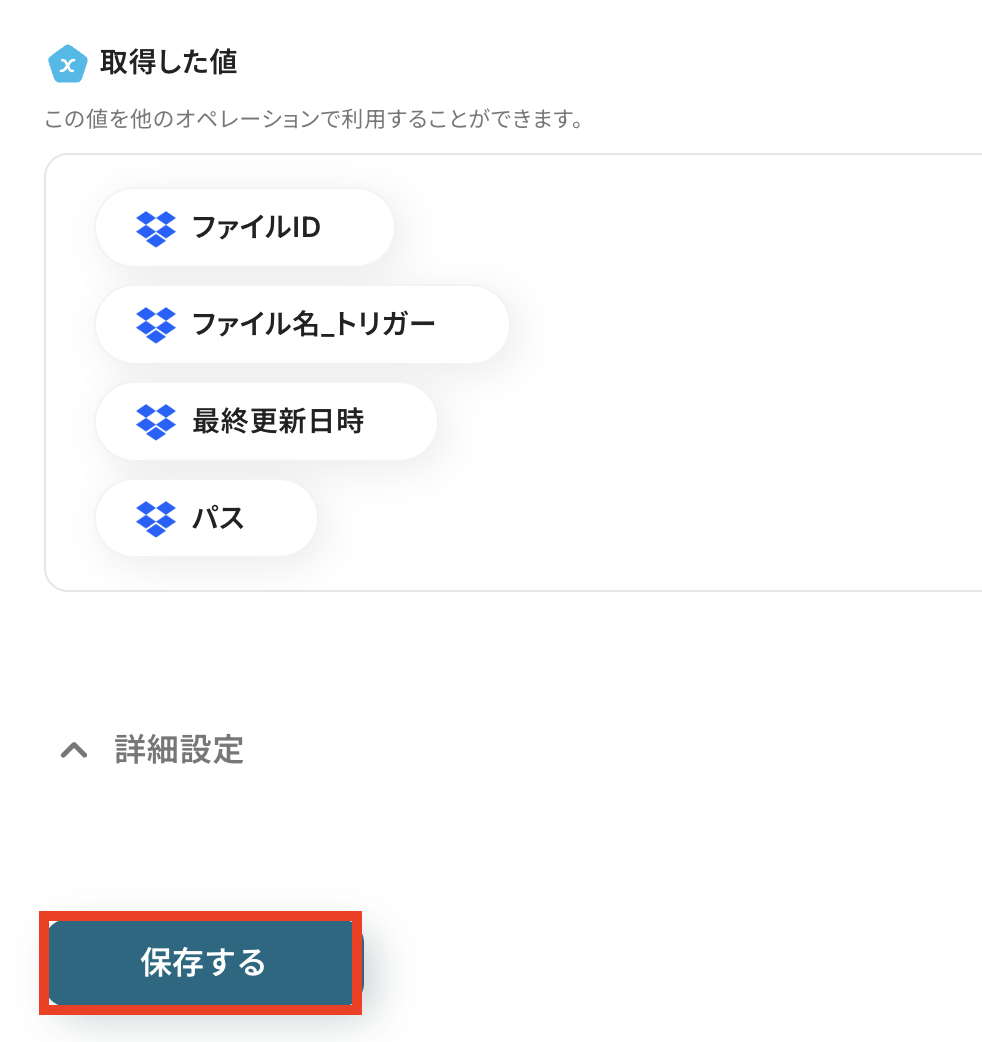
ステップ4: Microsoft Teamsのアクション設定
「チャネルにメッセージを送る」をクリックします。
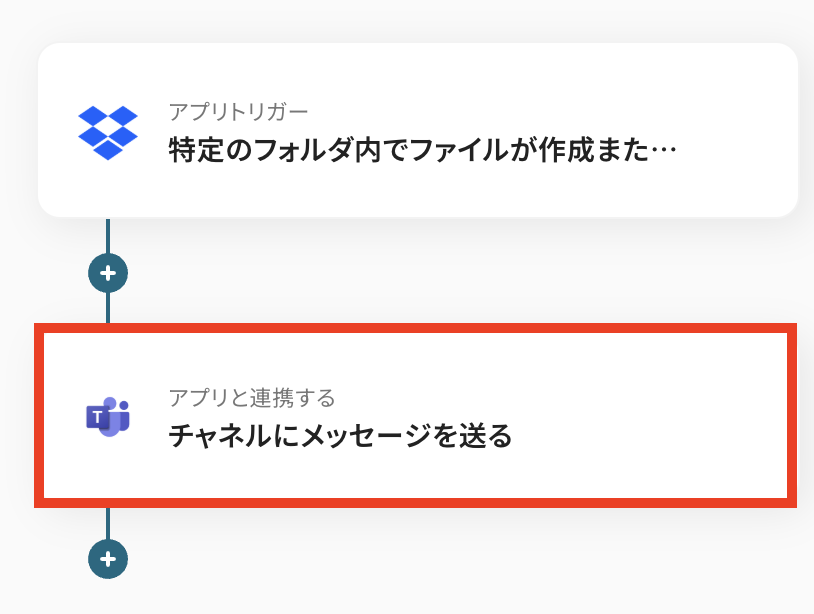
タイトルは任意で変更できます。
アプリとアクションはあらかじめ設定されているため、そのまま内容を確認してください。
Microsoft Teamsと連携するアカウント情報に問題がなければ、「次へ」をクリックします。
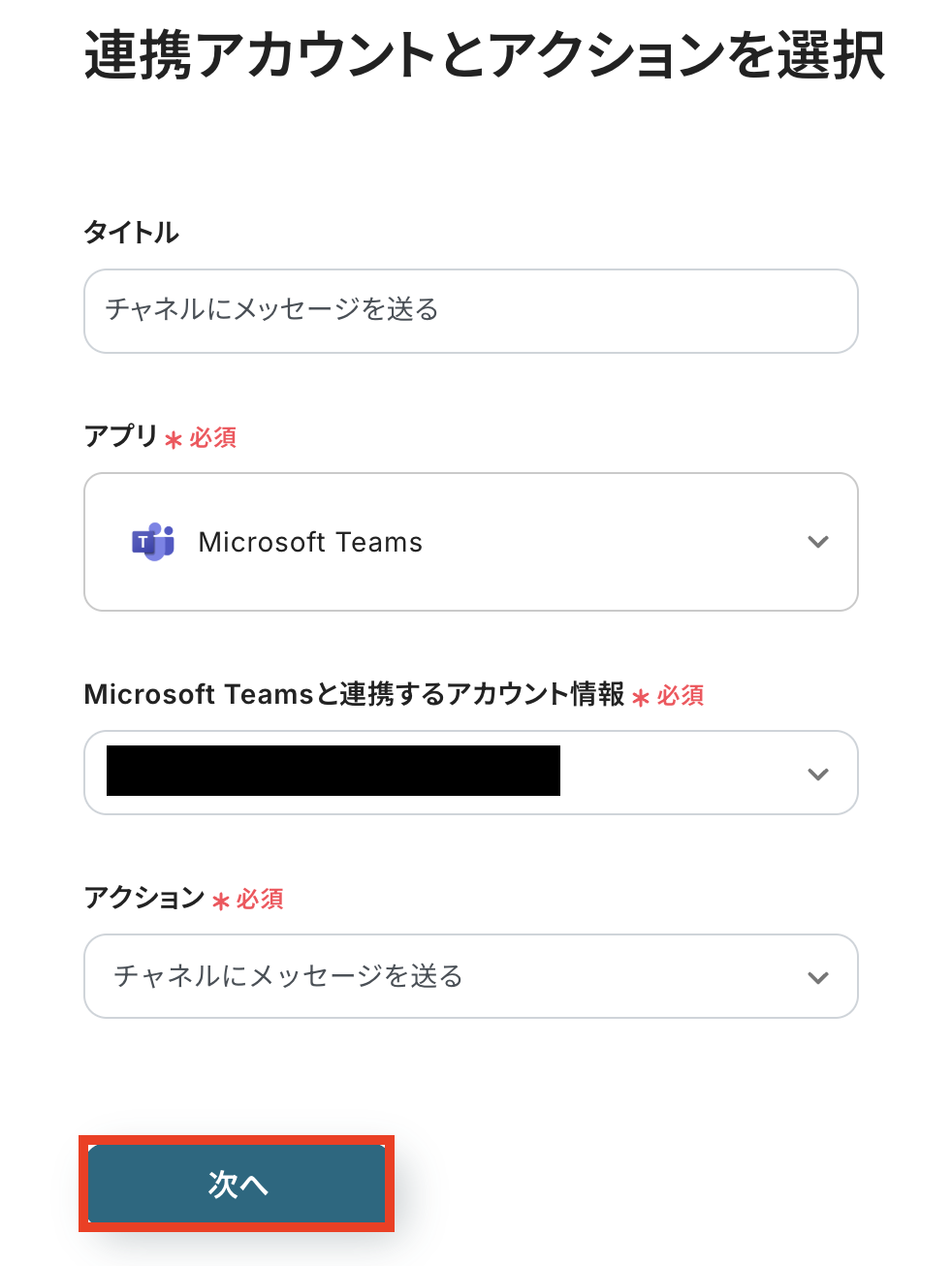
- チームID
- チャネルID
入力欄をクリックすると候補が表示されるので、メッセージ送信先として設定したい項目をそれぞれ選択しましょう。
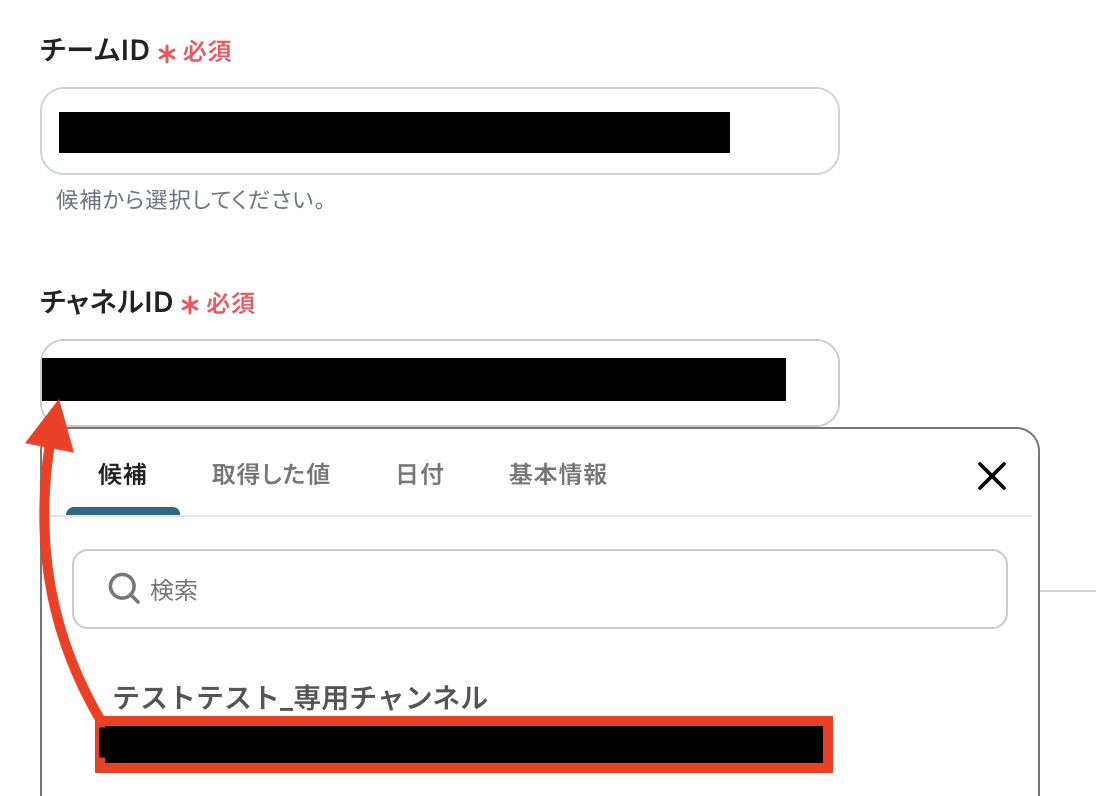
送信するメッセージの内容を設定します。
入力欄をクリックすることで、前のステップでDropboxから取得したアウトプットを挿入でき、任意のテキストと組み合わせて自由にメッセージを作成できます。
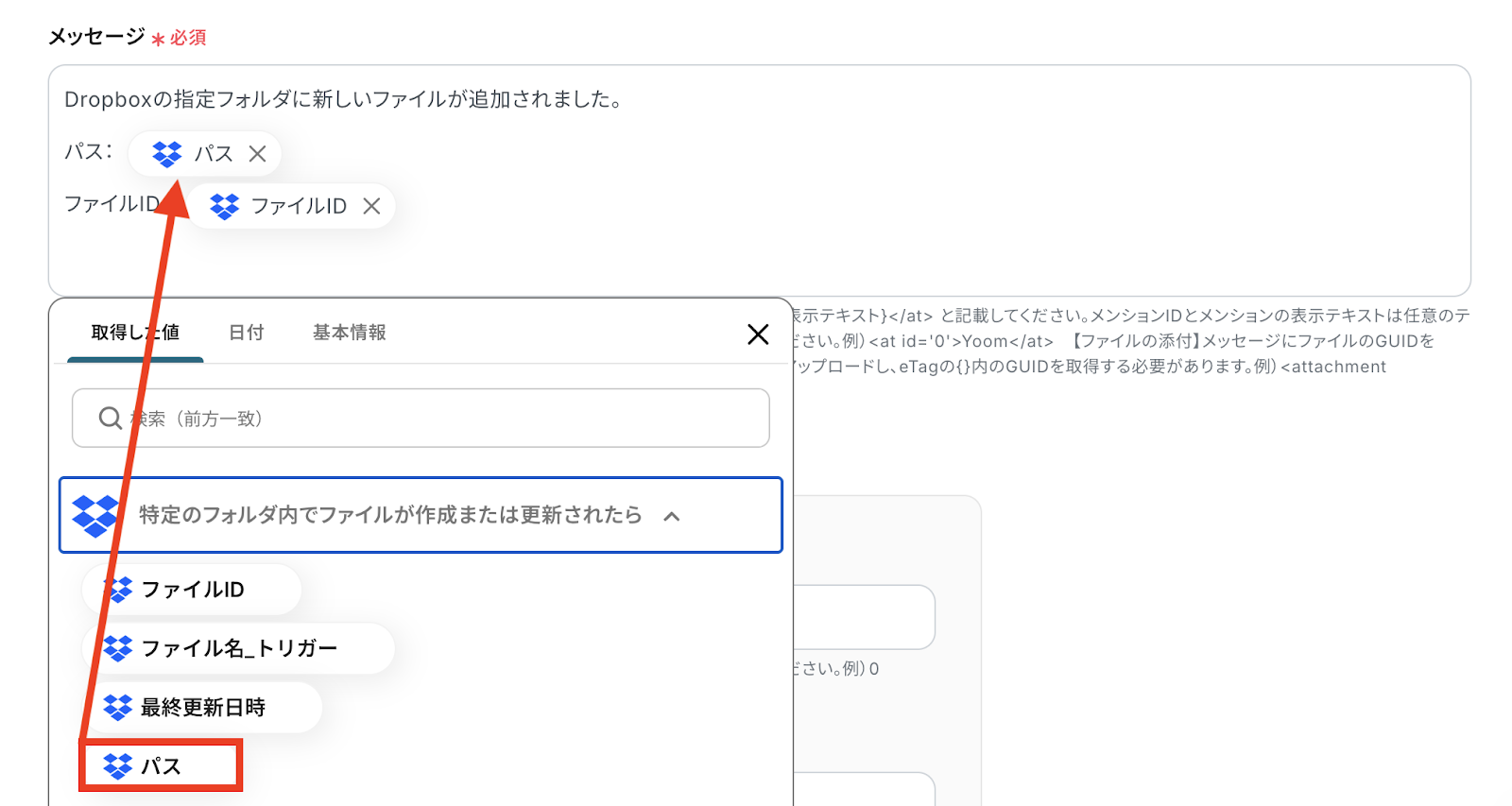
その他の項目もお好みで設定可能です。
入力が完了したら「テスト」をクリックして、設定した送信先にメッセージが正しく届くか確認しましょう。
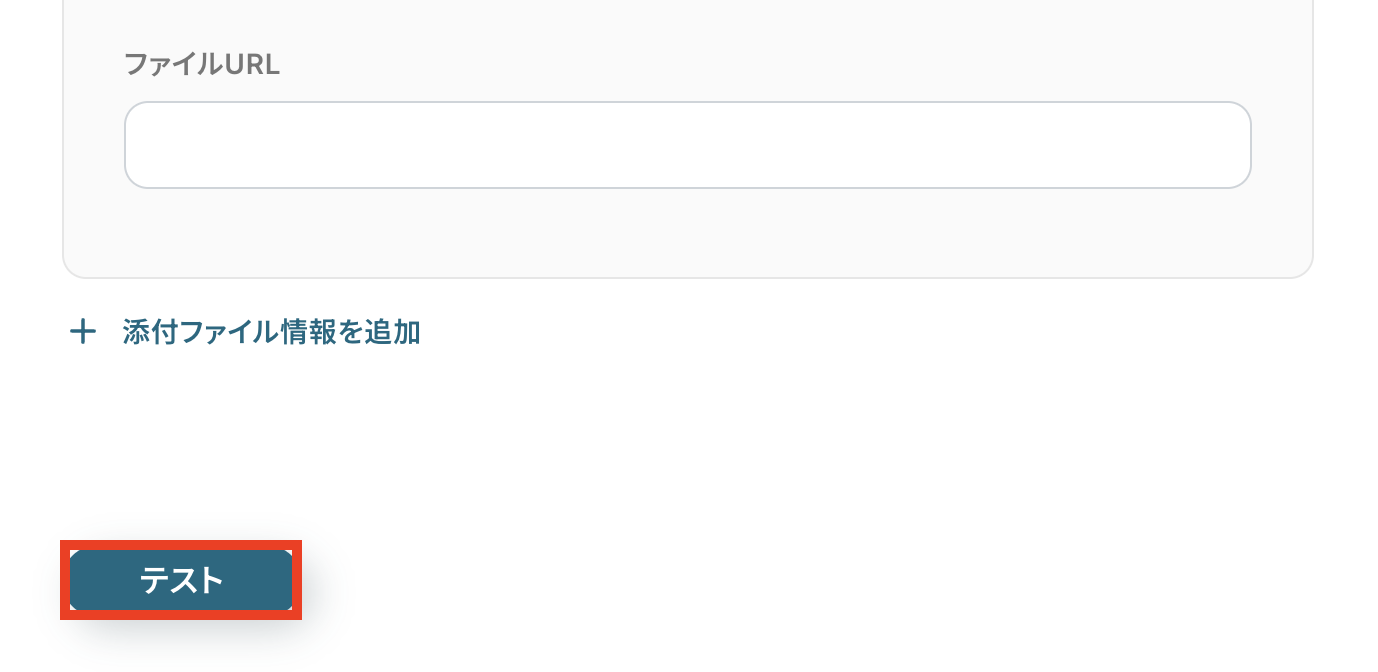
テストが成功すると、送信されたメッセージの情報が表示されます。
実際にMicrosoft Teamsを開いて指定した内容でメッセージが届いているか確認してみましょう。
今回は下記の通り通知されていました!
以下の画面では一部項目が空欄になっていますが、実際の処理時には「パス」や「ファイルID」などに自動で具体的な値が入力されます。
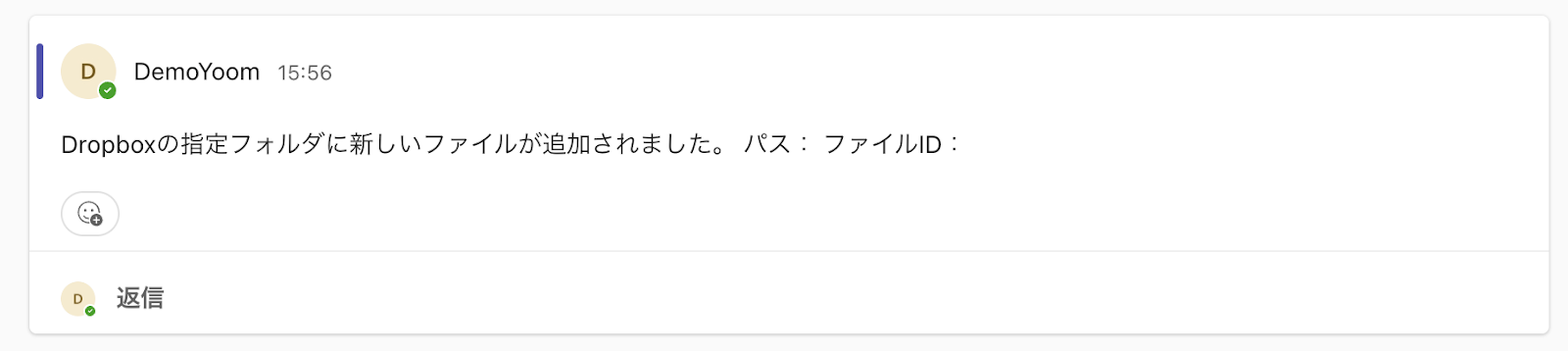
Yoomの操作画面に戻り、取得した値を確認し「保存する」をクリックします。
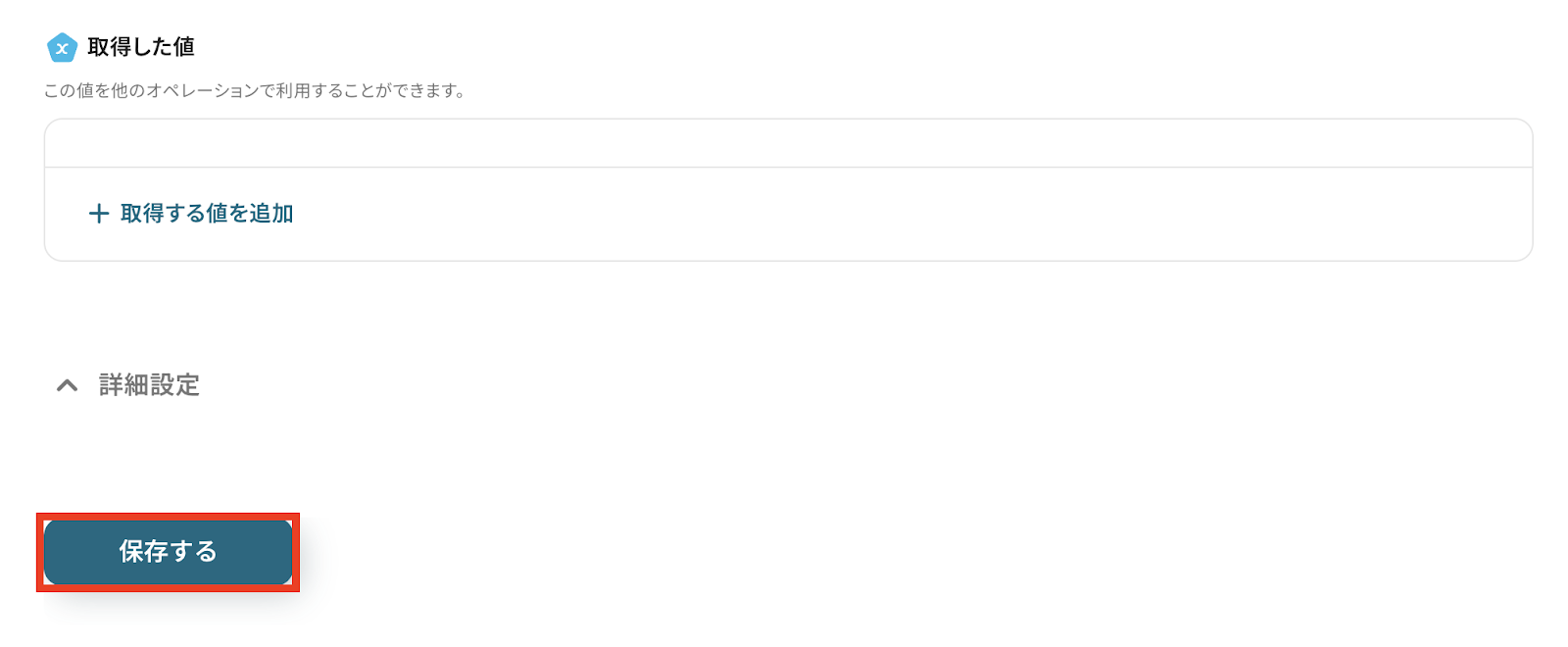
ステップ5: トリガーをONにし、フローが起動するかを確認
設定が完了すると、画面上に以下のようなメニューが表示されます。
トリガーをONにすることで、Dropboxに新しいファイルが追加されたタイミングで、指定したMicrosoft Teamsのチャンネルに通知が自動で投稿されるようになります。
実際にDropboxにファイルを追加し、Microsoft Teamsに通知が届くかを確認してみましょう。
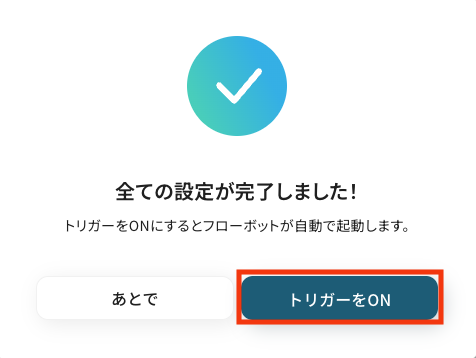
Microsoft TeamsのデータをDropboxに連携したい場合
今回はDropboxからMicrosoft Teamsへデータを連携する方法をご紹介しましたが、逆にMicrosoft TeamsでのアクションをきっかけにDropboxへデータを連携したい場合は、下記のテンプレートも併せてご利用ください。
Microsoft Teamsで投稿された内容をもとに、Dropboxにフォルダを作成する
Microsoft Teamsのチャンネルでプロジェクトに関する議論が行われた際、関連資料や議事録を整理するために手動でDropboxにフォルダを作成するのは手間がかかります。
このテンプレートは、Microsoft Teamsの特定の投稿内容からAIがプロジェクト名などを自動で抽出し、Dropbox内に該当プロジェクト名のフォルダを自動で作成するため、情報の整理・集約が効率化され、ナレッジの蓄積がスムーズになります。
Microsoft Teamsで投稿された内容をもとに、Dropboxにフォルダを作成する
試してみる
■概要
「Microsoft Teamsで投稿された内容をもとに、Dropboxにフォルダを作成する」ワークフローは、チームのコミュニケーションとファイル管理をシームレスに連携させる業務ワークフローです。Microsoft Teamsでの書き込みをトリガーに、自動でDropboxに必要なフォルダを生成することで、情報の整理や共有がスムーズに行えます。
■このテンプレートをおすすめする方
・Microsoft Teamsを日常的に活用しており、情報の整理に課題を感じているチームリーダーの方
・Dropboxを主要なファイル管理ツールとして使用しており、フォルダ作成の手間を削減したい方
・チーム内のコミュニケーションとファイル管理を一元化したい中小企業の経営者の方
・業務フローの自動化を推進し、生産性向上を目指しているIT担当者の方
■注意事項
・Microsoft Teams、DropboxのそれぞれとYoomを連携してください。
・Microsoft365(旧Office365)には、家庭向けプランと一般法人向けプラン(Microsoft365 Business)があり、一般法人向けプランに加入していない場合には認証に失敗する可能性があります。
・トリガーは5分、10分、15分、30分、60分の間隔で起動間隔を選択できます。
・プランによって最短の起動間隔が異なりますので、ご注意ください。
Microsoft Teamsに議事録ファイルが投稿されたら、Dropboxに自動格納する
Microsoft Teamsの様々なチャンネルに投稿されるファイルの中から、議事録だけを探して特定のフォルダに手動で移動・保管する作業は、見落としのリスクがあり非効率です。
このフローを活用すれば、Microsoft Teamsに投稿されたファイルが「議事録」という特定の条件に合致する場合のみ、自動でDropboxの指定フォルダに格納されるため、重要な会議資料が散逸することなく一元管理でき、検索性も向上します。
Microsoft Teamsに議事録ファイルが投稿されたら、Dropboxに自動格納する
試してみる
■概要
このワークフローでは、Teamsに議事録ファイルが投稿されたら、Dropboxに自動格納することが可能です。これにより、情報の一元化と円滑なアクセスが可能となります。
Yoomを利用すると、プログラミング不要で簡単にアプリ同士を連携することができます。
■このテンプレートをおすすめする方
・Microsoft Teamsを日常的に使用しており、議事録の管理に手間を感じているビジネスパーソン
・Dropboxを活用してファイルを整理・保管したいと考えているチームリーダー
・議事録の自動保存によって業務の効率化を図りたいと考えている企業のIT担当者
・情報共有の迅速化とファイル管理の一元化を目指しているプロジェクトマネージャー
■注意事項
・Microsoft Teams、DropboxのそれぞれとYoomを連携してください。
・Microsoft365(旧Office365)には、家庭向けプランと一般法人向けプラン(Microsoft365 Business)があり、一般法人向けプランに加入していない場合には認証に失敗する可能性があります。
・「分岐」、「進行先を切り替える」はミニプラン以上のプランでご利用いただける機能(オペレーション)となっております。フリープランの場合は設定しているフローボットのオペレーションはエラーとなりますので、ご注意ください。
・ミニプランなどの有料プランは、2週間の無料トライアルを行うことが可能です。無料トライアル中には制限対象のアプリや機能(オペレーション)を使用することができます。
・ダウンロード可能なファイル容量は最大300MBまでです。アプリの仕様によっては300MB未満になる可能性があるので、ご注意ください。
・トリガーは5分、10分、15分、30分、60分の間隔で起動間隔を選択できます。
・プランによって最短の起動間隔が異なりますので、ご注意ください。
・トリガー、各オペレーションでの取り扱い可能なファイル容量の詳細は下記を参照ください。
https://intercom.help/yoom/ja/articles/9413924
DropboxやMicrosoft TeamsのAPIを使ったその他の自動化例
DropboxやMicrosoft Teamsを使えば、さまざまなツールと連携して業務フローを効率化できます。
ファイル整理や通知の自動化により、業務の手間を大幅に削減できます。
気になる連携があれば、ぜひ導入を検討してみてください。
Dropboxを使った便利な自動化例
Dropboxは、各種ツールと連携してファイル保存やフォルダ生成を自動化可能です。
例えば、SalesforceやHubSpotに登録された取引先に応じて自動でフォルダを作成したり、DocuSignで締結された書類やZoom録画をDropboxに保存したりできます。
Gmailで受信した添付ファイルをDropboxにアップロードする
試してみる
Gmailで受信した添付ファイルをDropboxにアップロードするフローです。
HubSpotにコンタクトが作成されたら、Dropboxにフォルダを作成する
試してみる
HubSpotに新しいコンタクトが作成されたら、Dropboxにフォルダを作成するフローです。
Salesforceに取引先が登録されたらDropboxにフォルダを作成する
試してみる
Salesforceの取引先オブジェクトにレコードが登録されたら、自動的にDropboxにフォルダを作成し、フォルダのURLをSalesforceに追加するフローです。
Docusignで書類が締結したら、書類をDropboxに格納する
試してみる
■概要
DocuSignで電子契約が完了するたびに、完了証明書を手動でダウンロードし、Dropboxの指定フォルダに保存する作業は手間がかかる上に、失念するリスクも伴います。
特に契約件数が多い場合、この単純作業が大きな負担になることも少なくありません。
このワークフローを活用すれば、DocuSignでエンベロープが完了したタイミングをトリガーに、完了証明書を自動でDropboxにアップロードできます。
手作業による契約管理の非効率を解消し、重要な書類を確実に保管します。
■このテンプレートをおすすめする方
・DocuSignで締結した契約の完了証明書をDropboxで管理している法務・総務担当者の方
・手作業でのファイルダウンロードやアップロードに時間を取られ、非効率だと感じている方
・契約関連書類の保存漏れを防ぎ、管理体制を強化したいと考えているマネージャーの方
■注意事項
・Docusign、DropboxのそれぞれとYoomを連携してください。
・ダウンロード可能なファイル容量は最大300MBまでです。アプリの仕様によっては300MB未満になる可能性があるので、ご注意ください。
・トリガー、各オペレーションでの取り扱い可能なファイル容量の詳細は下記をご参照ください。
https://intercom.help/yoom/ja/articles/9413924
Zoomミーティングが終了したら録画データをDropboxに自動保存する
試してみる
■概要
「Zoomミーティングが終了したら録画データをDropboxに自動保存する」ワークフローは、ZoomとDropboxの連携を活用して、会議録画の管理を効率化します。
ミーティング終了後、自動的に録画データがDropboxに保存されるため、手動での転送作業やデータ管理の手間を軽減できます。
■このテンプレートをおすすめする方
・Zoomを頻繁に利用し、ミーティング録画を効率的に管理したいビジネスパーソン
・録画データの保存や共有に時間を取られているチームリーダー
・Dropboxを既に活用しており、他のツールとの連携を強化したい企業
・ミーティング後のデータ整理を自動化して、業務効率を向上させたい管理者
・手動でのデータ保存作業を減らし、よりクリエイティブな業務に集中したい方
■注意事項
・Zoom、DropboxのそれぞれとYoomを連携してください。
・トリガーは5分、10分、15分、30分、60分の間隔で起動間隔を選択できます。
・プランによって最短の起動間隔が異なりますので、ご注意ください。
・Zoomのレコーディング情報を取得するためには、ミーティングデータがクラウドレコーディングされている必要があります。
・クラウドレコーディングはZoomの特定プランに限定されるためご注意ください。詳細はこちらをご参照ください。
・ダウンロード可能なファイル容量は最大300MBまでです。アプリの仕様によっては300MB未満になる可能性があるので、ご注意ください。
・トリガー、各オペレーションでの取り扱い可能なファイル容量の詳細は下記をご確認ください。
https://intercom.help/yoom/ja/articles/9413924
Microsoft Teamsを使った便利な自動化例
Microsoft Teamsでは、通知やタスクの自動化を通じて、チームの情報共有とスピーディーな反応を支援します。
Backlogやfreee会計、Trelloなどと連携し、案件や承認情報を共有することが可能です。
Backlogに課題が追加されたらMicrosoft Teamsに通知
試してみる
Backlogに課題が追加されたら、Microsoft Teamsに自動で通知するフローです。
Microsoft Teamsのチャンネルに投稿されたら、Outlookでメールを自動的に送る
試してみる
■概要
・Microsoft Teamsのチャンネルに文章が投稿されたら、自動的にOutlookを使って別の箇所にメールを送ります。
■注意事項
・各アプリのオペレーションで連携するアカウント情報の設定が必要です。
Trelloで新規カードが作成されたら、Microsoft Teamsに通知する
試してみる
Trelloで新規カードが作成されたら、Microsoft Teamsに通知するフローです。
freeeの経費申請が承認されたらMicrosoft Teamsに通知する
試してみる
freeeの経費申請が承認されたら、申請内容の情報を取得し、Microsoft Teamsの特定チャネルに通知するフローボットです。
毎月の月末にフローボットを起動してMicrosoft Teamsに通知する
試してみる
毎月の月末に起動して通知するフローボットです。分岐後の右側にフローを追加してください。
まとめ
DropboxとMicrosoft Teamsの連携を自動化することで、これまで手作業で行っていたファイル共有や通知の作業から解放され、ヒューマンエラーのリスクを減らせます。
ファイルが追加されると素早く関係者に共有されるため、チーム内の情報伝達が迅速かつ正確になり、担当者は本来注力すべきコア業務に集中できる理想的な環境が整うはずです!
今回ご紹介したような業務自動化は、ノーコードツール「Yoom」を使えば、プログラミングの知識がない方でも直感的な操作で簡単に業務フローを構築できます。
もし日々の繰り返し作業の自動化に少しでも興味を持っていただけたなら、ぜひこちらから無料登録して、Yoomがもたらす業務効率化を直接体験してみてください!